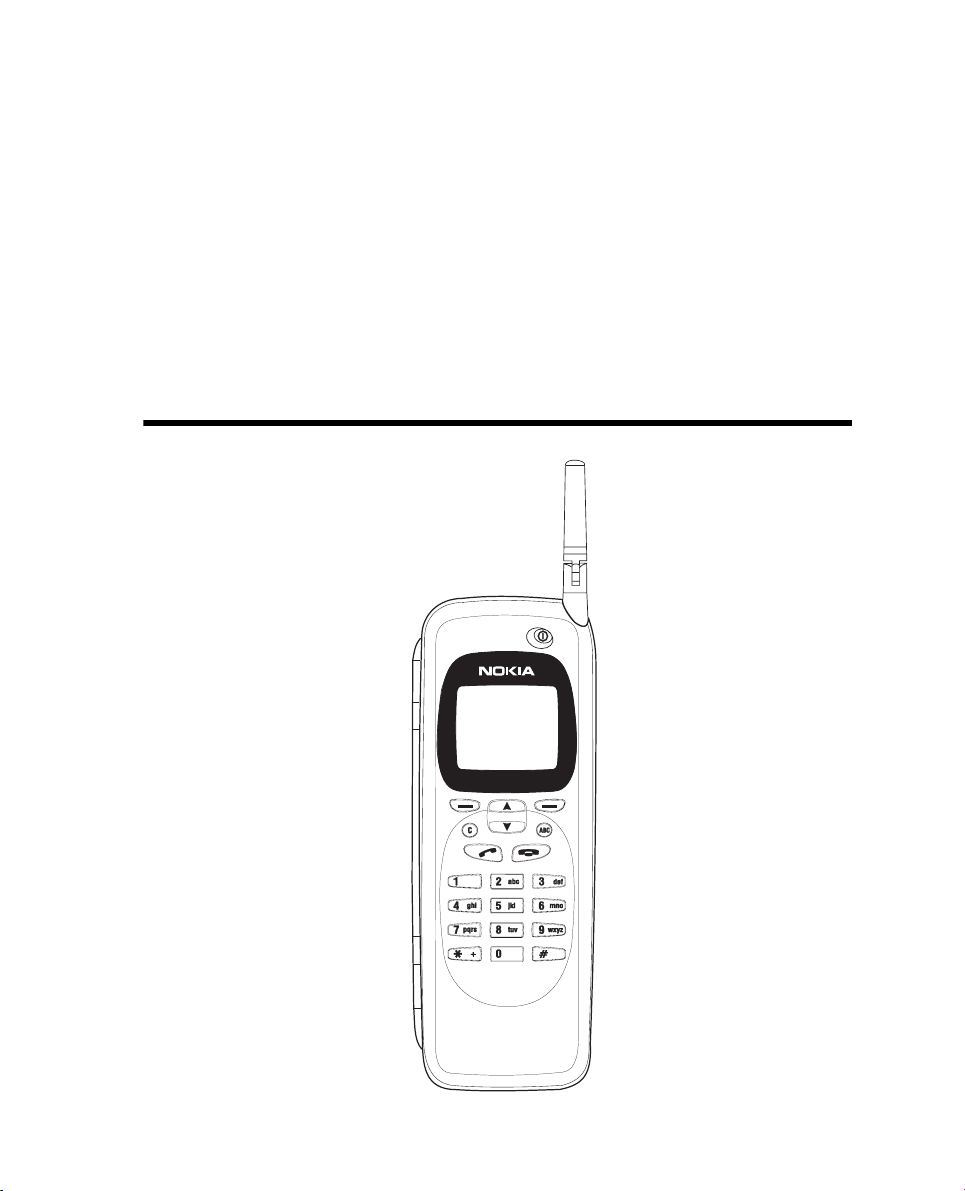
Electronic user´s guide released subject to “Nokia User´s Guides Terms and Conditions, 7th June, 1998”.
Manuale d’uso
9357115
Issue 2 IT
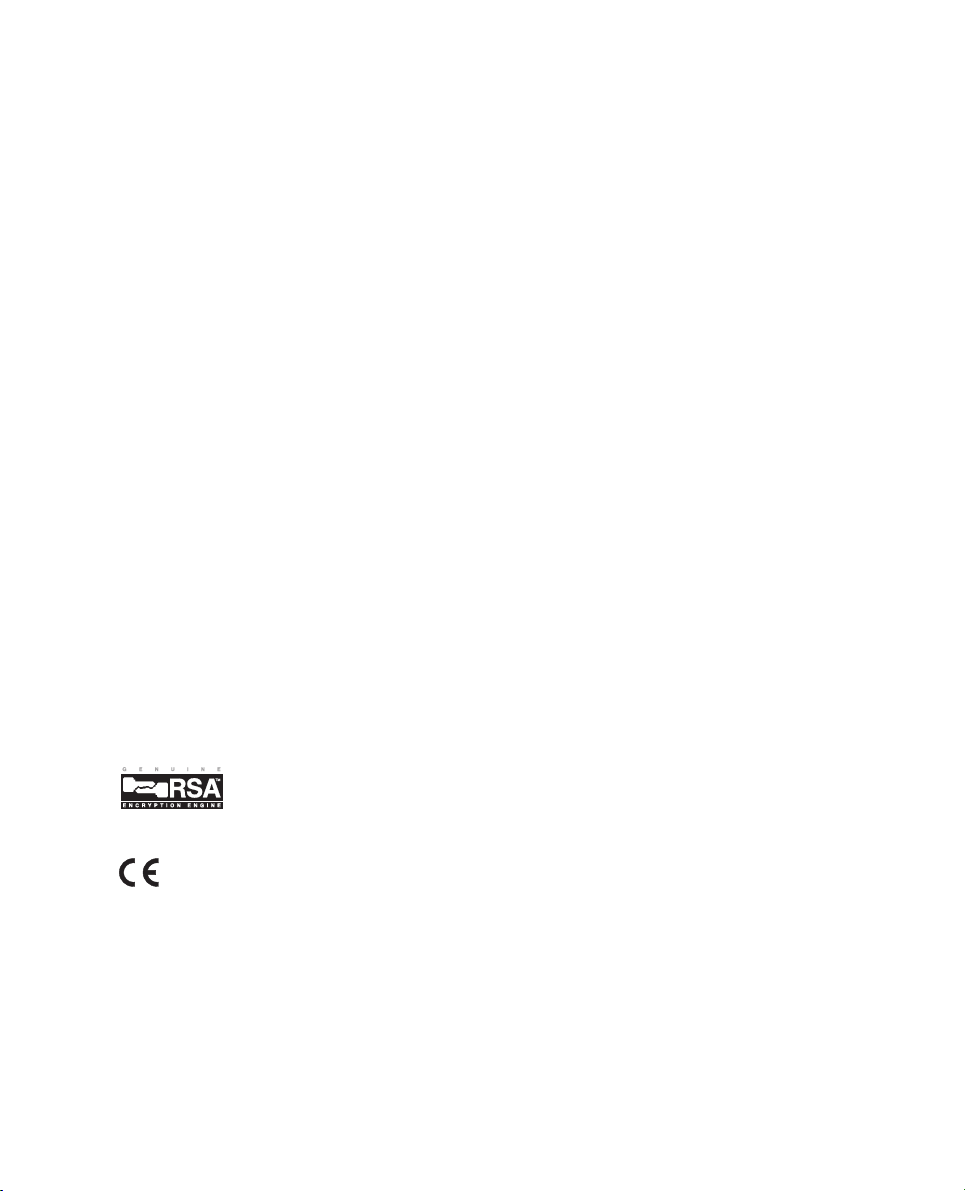
Nokia è un marchio registrato di Nokia Corporation, Finlandia.
© 1995-1997 Nokia Mobile Phones Ltd. Tutti i diritti riservati.
La Nokia Mobile Phones segue una politica di continuo miglioramento dei prodotti. Ci riserviamo pertanto il diritto di appor tare modifiche e miglioramenti
a qualsiasi prodotto descritto in questo manuale, senza darne alcun preavviso.
La Nokia Mobile Phones non si assume alcuna responsabilità per eventuali perdite di dati o di reddito, né per qualsiasi tipo di danni indiretti, qualunque
sia la loro causa.
Geoworks ® application software and GEOS® operating system software copyright © 1990-1996 Geoworks. All rights reserved. United States Patent
5,327,529.
Hardware and software floating point math library copyright © 1984-1991 Dimensions Research, Inc.
ROM-DOS operating system software copyright © 1989-1993 Datalight, Inc.
This product includes software developed by the University of California, Berkeley and its contributors. Copyright 1979, 1980, 1983, 1986, 1988, 1989,
1991, 1992, 1993, 1994 The Regents of the University of California. All rights reserved. The software is provided by The Regents and contributors “as is”
and any express or implied warranties, including, but not limited to, the implied warranties of merchantability and fitness for a particular purpose are
disclaimed. In no event shall The Regents or contributors be liable for any direct, indirect, incidental, special, exemplary, or consequential damages
(including, but not limited to, procurement of substitute goods or services; loss of use, data, or profits; or business interruption) however caused and on
any theory of liability, whether in contract, strict liability, or tort (including negligence or otherwise) arising in any way out of the use of this software,
even if advised of the possiblity of such damage.
The GEOS® software of this product includes Nimbus Q from Digital Typeface Corp. and typefaces from URW, GmbH.
This device contains Embedded BIOS(TM) software Copyright 1995 General Software, Inc. Embedded BIOS and General Software are trademarks of
General Software, Inc.
This device contains TrueFFS(R) Flash File System software Copyright 1995 M-Systems Flash Disk Pioneers Ltd. TrueFFS is a registered trademark of M-
Systems Flash Disk Pioneers Ltd., and the TrueFFS(R) Flash File System software is protected by US Patent No. 5,404,485.
Class 1 fax drivers copyright © 1992-1995 Global Village Communication, Inc.
HP Database Engine Version 1.0 copyright © Hewlett-Packard Company 1994. All rights reserved.
The PPP software is copyright © 1991, 1992, 1993, 1994 Morning Star Technologies, all rights reserved. It contains software developed at Carnegie Mellon
University, which is copyright © 1989 Carnegie Mellon University, all rights reserved. It contains software developed at the University of California,
Berkeley, which is copyright © 1989 Regents of the University of California, all rights reserved. It contains software that is copyright © 1990, RSA Data
Security, Inc., all rights reserved.
C-client Internet mail routines original version copyright 1988 by the Leland Stanford Junior University, copyright 1995 by the University of Washington.
The University of Washington and the Leland Stanfo rd Junior University disclaim all warranties, express or implied, with regard to this software, inc luding
without limitation all implied warranties of merchantability and fitness for a particular purpose, and in no event shall the University of Washington or
the Leland Stanford Junior University be liable for any special, indirect or consequential damages or any damages whatsoever resulting from loss of use,
data or profits, whether in an action of contract, tort (including negligence) or stric t liability, arising out of or in connectio n with the u se or performance
of this software.
This product includes software based in part on the work of the independent JPEG group.
CellularWare is a trademark of Nokia Mobile Phones.
AT is a trademark of Hayes Microcomputer Products, Inc.
Hayes is a registered trademark of Hayes Microcomputer Products, Inc.
Microsoft and MS-DOS are registered trademarks and Windows is a trademark of Microsoft corporation.
Geoworks® and GEOS® are Registered Trademarks of Geoworks, and GeoDOS is a Trademark of Geoworks in the United States of America and other
countries.
This product contains the RSA Software.
The products described in this manual conform to the European Council directives EMC Directive (89/336/EEC) and TTE Directive (91/263/EEC).
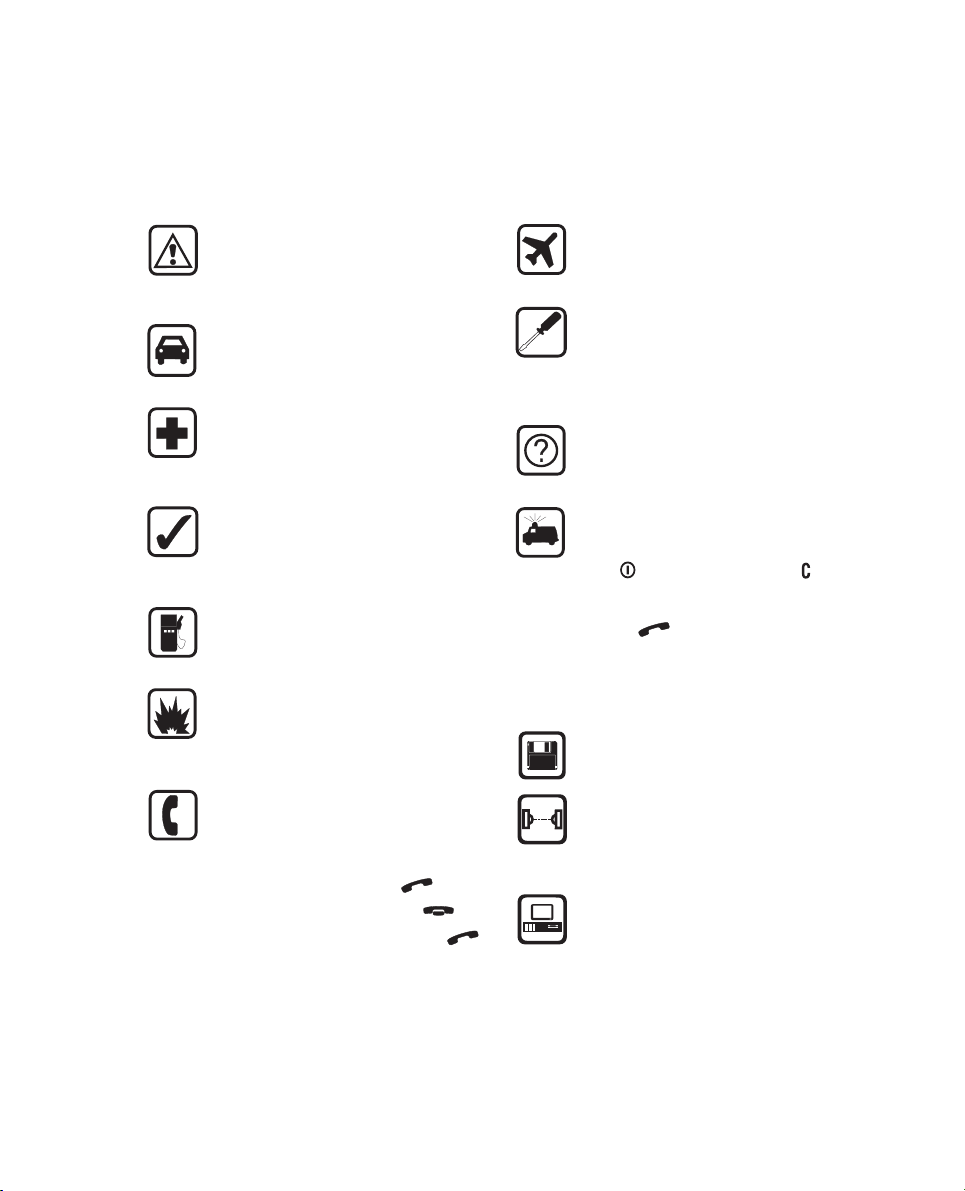
INFORMAZIONI SULLA SICUREZZA
Leggere le semplici norme di seguito
riportate. Violare tali norme può essere
pericoloso e persino illegale. Ulteriori
dettagli sono riportati in fondo al manuale.
SICUREZZA NEL TRAFFICO Evitare l’uso
del communicator quando si è intenti alla
guida. Parcheggiare sempre prima la vettura
quando si vuole usare il communicator.
SPEGNERE IL DISPOSITIVO IN
PROSSIMITÀ DEGLI OSPEDALI Attenersi
alle disposizioni previste. Spegnere
l’apparecchio in prossimità di
apparecchiature medicali.
USARE IL PRODOTTO IN MODO
APPROPRIATO Usare il telefono solo in
modo appropriato (portandolo all’orecchio).
Non toccare l’antenna, se non è
strettamente necessario.
SPEGNERE IL DISPOSITIVO DURANTE IL
RIFORNIMENTO DI CARBURANTE Non
usare l’interfaccia telefono durante il
rifornimento di carburante.
SPEGNERE IL PRODOTTO IN PROSSIMITÀ
DI MATERIALI ESPLOSIVI Seguire sempre
le norme speciali indicate. Non usare
l’apparecchio in prossimità di combustibili,
prodotti chimici, ecc.
PER EFFETTUARE CHIAMATE MEDIANTE
L’INTERFACCIA TELEFONO Chiudere il
coperchio e accendere l’interfaccia
telefono. Digitare il numero telefonico
desiderato (preceduto dal prefisso
teleselettivo), quindi premere . Per
terminare una chiamata, premere . Per
rispondere ad una chiamata, premere .
SPEGNERE L’INTERFACCIA TELEFONO IN
AEREO I telefoni portatili possono
interferire con le apparecchiature di volo.
L’uso di tali dispositivi in aereo è illegale.
RIVOLGERSI A PERSONALE
AUTORIZZATO Per l’installazione e
l’assistenza tecnica di questi apparecchi,
rivolgersi solo a personale autorizzato.
Usare esclusivamente accessori e batterie
approvati dalla Casa costruttrice.
POSSIBILITÀ DI INTERFERENZE Tutti i
telefoni portatili sono soggetti ad
interferenze che ne possono ridurre le
prestazioni.
CHIAMATE DI EMERGENZA Chiudere il
coperchio dell’apparato. Se l’interfaccia
telefono è spenta, accenderla (premere il
tasto ). Tenere premuto il tasto per
alcuni secondi per azzerare il display.
Digitare quindi il numero di emergenza e
premere . Indicare il luogo in cui si è
resa necessaria l’emergenza ed il numero
del telefono cellulare. Terminare la
chiamata solo quando si viene autorizzati a
farlo.
EFFETTUARE SEMPRE COPIE DI BACKUP
Ricordare di effettuare sempre copie di
backup di tutti i dati importanti.
PRECAUZIONI RELATIVE AGLI
INFRAROSSI Non puntare mai il raggio a
infrarossi in direzione degli occhi ed
assicurarsi che non interferisca con altri
dispositivi IR.
COLLEGAMENTO CON ALTRE UNITÀ
Quando si collega il communicator ad una
qualunque altra unità informatica,
consultare il manuale d’uso dell’unità in
questione per le informazioni relative alla
sicurezza. Bisogna evitare di connettere
prodotti non compatibili.
1998 Nokia Mobile Phones. All Rights Reserved.
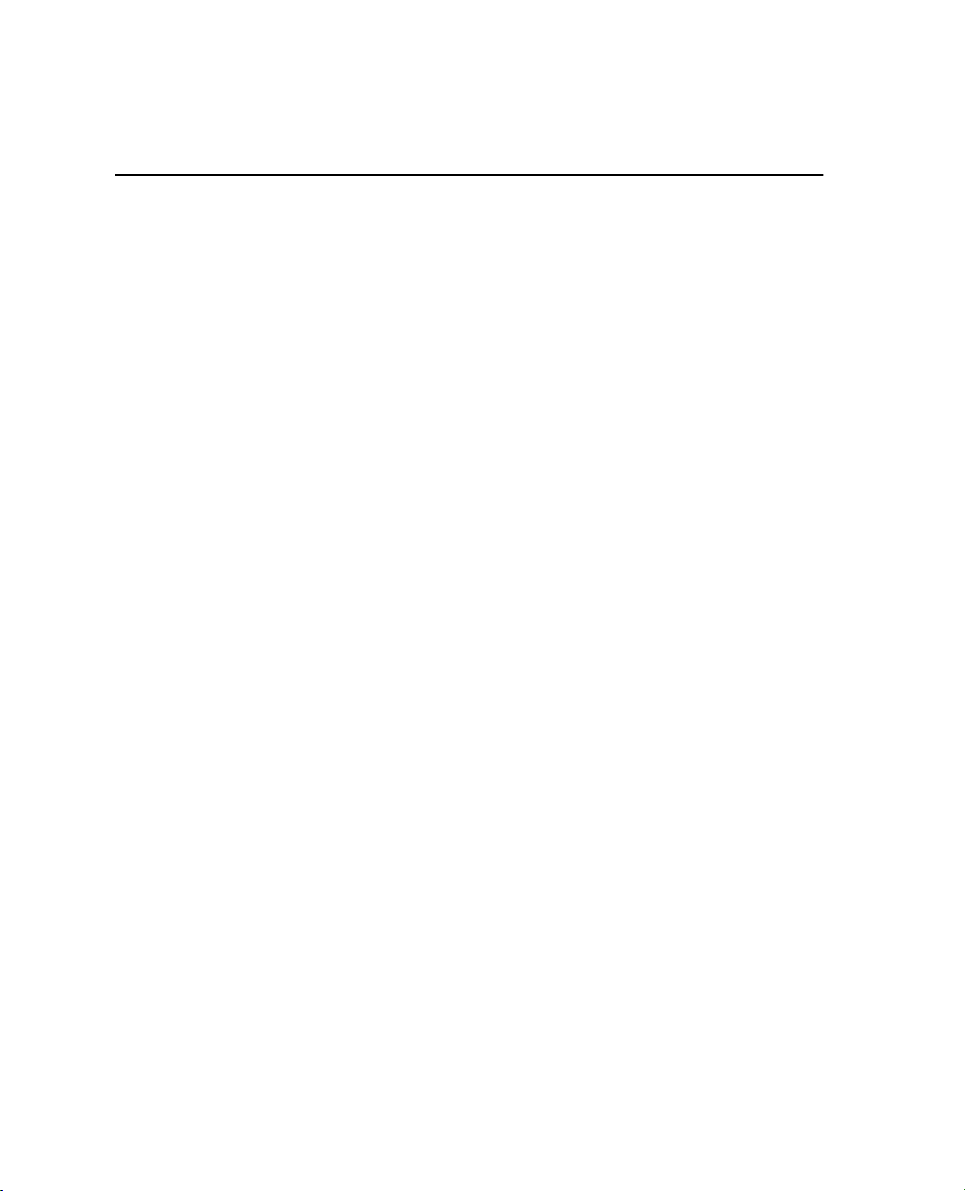
Indice
Indice
1. Introduzione . . . . . . . . . . . . . . . . . . . . . . . . . . . . 1-1
Da ricordare . . . . . . . . . . . . . . . . . . . . . . . . . . . . . . . . . . . . . . . 1-2
2. Primi passi . . . . . . . . . . . . . . . . . . . . . . . . . . . . . 2-1
Primo avviamento . . . . . . . . . . . . . . . . . . . . . . . . . . . . . . . . . . 2-1
Carta SIM . . . . . . . . . . . . . . . . . . . . . . . . . . . . . . . . . . . . . . . . . 2-2
Connettori . . . . . . . . . . . . . . . . . . . . . . . . . . . . . . . . . . . . . . . . 2-4
Batteria . . . . . . . . . . . . . . . . . . . . . . . . . . . . . . . . . . . . . . . . . . 2-4
Interfaccia communicator . . . . . . . . . . . . . . . . . . . . . . . . . . . 2-6
Applicazioni del communicator . . . . . . . . . . . . . . . . . . . . . . . 2-8
Indicatori grafici . . . . . . . . . . . . . . . . . . . . . . . . . . . . . . . . . . . 2-9
Tastiera . . . . . . . . . . . . . . . . . . . . . . . . . . . . . . . . . . . . . . . . . . 2-10
Funzioni speciali . . . . . . . . . . . . . . . . . . . . . . . . . . . . . . . . . . 2-12
Informazioni utili sulle impostazioni . . . . . . . . . . . . . . . . . . 2-14
3. Rubrica . . . . . . . . . . . . . . . . . . . . . . . . . . . . . . . . 3-1
Schede personali . . . . . . . . . . . . . . . . . . . . . . . . . . . . . . . . . . . 3-1
Registri . . . . . . . . . . . . . . . . . . . . . . . . . . . . . . . . . . . . . . . . . . . 3-4
L’elenco di Rubrica e l’interfaccia telefono . . . . . . . . . . . . . . 3-4
4. Telefono . . . . . . . . . . . . . . . . . . . . . . . . . . . . . . . 4-1
Controllo audio . . . . . . . . . . . . . . . . . . . . . . . . . . . . . . . . . . . . 4-1
Come effettuare una chiamata . . . . . . . . . . . . . . . . . . . . . . . 4-2
Come rispondere a una chiamata . . . . . . . . . . . . . . . . . . . . . 4-3
Gestione delle chiamate . . . . . . . . . . . . . . . . . . . . . . . . . . . . . 4-3
Fax, messaggi brevi (SMS) e dati entranti . . . . . . . . . . . . . . . 4-6
Impostazioni di Telefono . . . . . . . . . . . . . . . . . . . . . . . . . . . . 4-6
5. Fax . . . . . . . . . . . . . . . . . . . . . . . . . . . . . . . . . . . 5-1
Come inviare i fax . . . . . . . . . . . . . . . . . . . . . . . . . . . . . . . . . . 5-1
Fax ricevuti . . . . . . . . . . . . . . . . . . . . . . . . . . . . . . . . . . . . . . . 5-3
Impostazioni di Fax . . . . . . . . . . . . . . . . . . . . . . . . . . . . . . . . . 5-4
6. Messaggi brevi (SMS) . . . . . . . . . . . . . . . . . . . . . 6-1
Come inviare i messaggi . . . . . . . . . . . . . . . . . . . . . . . . . . . . . 6-2
Messaggi ricevuti . . . . . . . . . . . . . . . . . . . . . . . . . . . . . . . . . . 6-3
1998 Nokia Mobile Phones. All Rights Reserved.
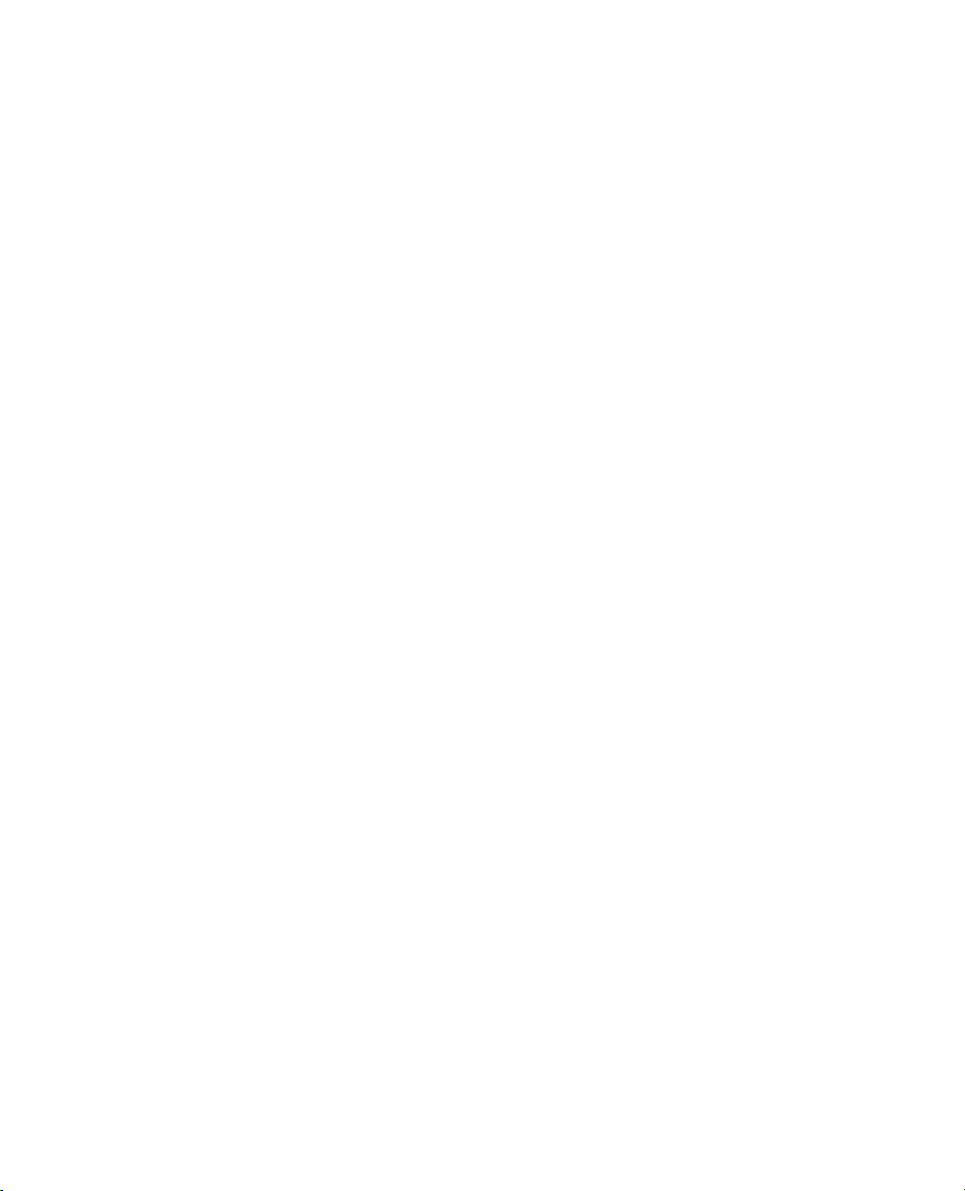
Indice
Biglietti da visita . . . . . . . . . . . . . . . . . . . . . . . . . . . . . . . . . . . 6-4
Messaggi standard . . . . . . . . . . . . . . . . . . . . . . . . . . . . . . . . . . 6-5
Impostazioni di SMS . . . . . . . . . . . . . . . . . . . . . . . . . . . . . . . . 6-5
7. Internet . . . . . . . . . . . . . . . . . . . . . . . . . . . . . . . . 7-1
Applicazioni Internet . . . . . . . . . . . . . . . . . . . . . . . . . . . . . 7-1
Terminologia Internet . . . . . . . . . . . . . . . . . . . . . . . . . . . . 7-2
Impostazioni di Internet . . . . . . . . . . . . . . . . . . . . . . . . . . 7-3
E-mail (Posta elettronica) . . . . . . . . . . . . . . . . . . . . . . . . . 7-6
Impostazioni di E-mail . . . . . . . . . . . . . . . . . . . . . . . . . . . . . . . 7-6
Come inviare la posta elettronica . . . . . . . . . . . . . . . . . . . . . . 7-8
Come leggere la posta elettronica . . . . . . . . . . . . . . . . . . . . 7-10
World Wide Web . . . . . . . . . . . . . . . . . . . . . . . . . . . . . . 7-13
Impostazioni di WWW . . . . . . . . . . . . . . . . . . . . . . . . . . . . . . 7-13
Siti preferiti . . . . . . . . . . . . . . . . . . . . . . . . . . . . . . . . . . . . . . 7-14
Come collegarsi al WWW . . . . . . . . . . . . . . . . . . . . . . . . . . . 7-15
Come navigare sul WWW . . . . . . . . . . . . . . . . . . . . . . . . . . . 7-16
Telnet . . . . . . . . . . . . . . . . . . . . . . . . . . . . . . . . . . . . . . . 7-18
Come definire le connessioni Telnet . . . . . . . . . . . . . . . . . . . 7-18
Terminale . . . . . . . . . . . . . . . . . . . . . . . . . . . . . . . . . . . . 7-20
Come definire le connessioni Terminale . . . . . . . . . . . . . . . . 7-20
8. Testi . . . . . . . . . . . . . . . . . . . . . . . . . . . . . . . . . . 8-1
Come modificare i testi . . . . . . . . . . . . . . . . . . . . . . . . . . . . . . 8-2
Come inviare i testi . . . . . . . . . . . . . . . . . . . . . . . . . . . . . . . . . 8-3
Come stampare i testi . . . . . . . . . . . . . . . . . . . . . . . . . . . . . . . 8-3
Impostazioni di Testi . . . . . . . . . . . . . . . . . . . . . . . . . . . . . . . . 8-4
9. Agenda . . . . . . . . . . . . . . . . . . . . . . . . . . . . . . . . 9-1
Programma del mese . . . . . . . . . . . . . . . . . . . . . . . . . . . . . . . . 9-2
Programma del giorno . . . . . . . . . . . . . . . . . . . . . . . . . . . . . . . 9-2
Programma settimana . . . . . . . . . . . . . . . . . . . . . . . . . . . . . . . 9-4
Registrazione in agenda . . . . . . . . . . . . . . . . . . . . . . . . . . . . . 9-4
Allarmi . . . . . . . . . . . . . . . . . . . . . . . . . . . . . . . . . . . . . . . . . . . 9-5
Promemoria . . . . . . . . . . . . . . . . . . . . . . . . . . . . . . . . . . . . . . . 9-6
10. Sistema . . . . . . . . . . . . . . . . . . . . . . . . . . . . . . .10-1
Impostazioni di Sistema . . . . . . . . . . . . . . . . . . . . . . . . . . . . 10-1
Sicurezza . . . . . . . . . . . . . . . . . . . . . . . . . . . . . . . . . . . . . . . . . 10-2
Dati utente . . . . . . . . . . . . . . . . . . . . . . . . . . . . . . . . . . . . . . . 10-5
1998 Nokia Mobile Phones. All Rights Reserved.
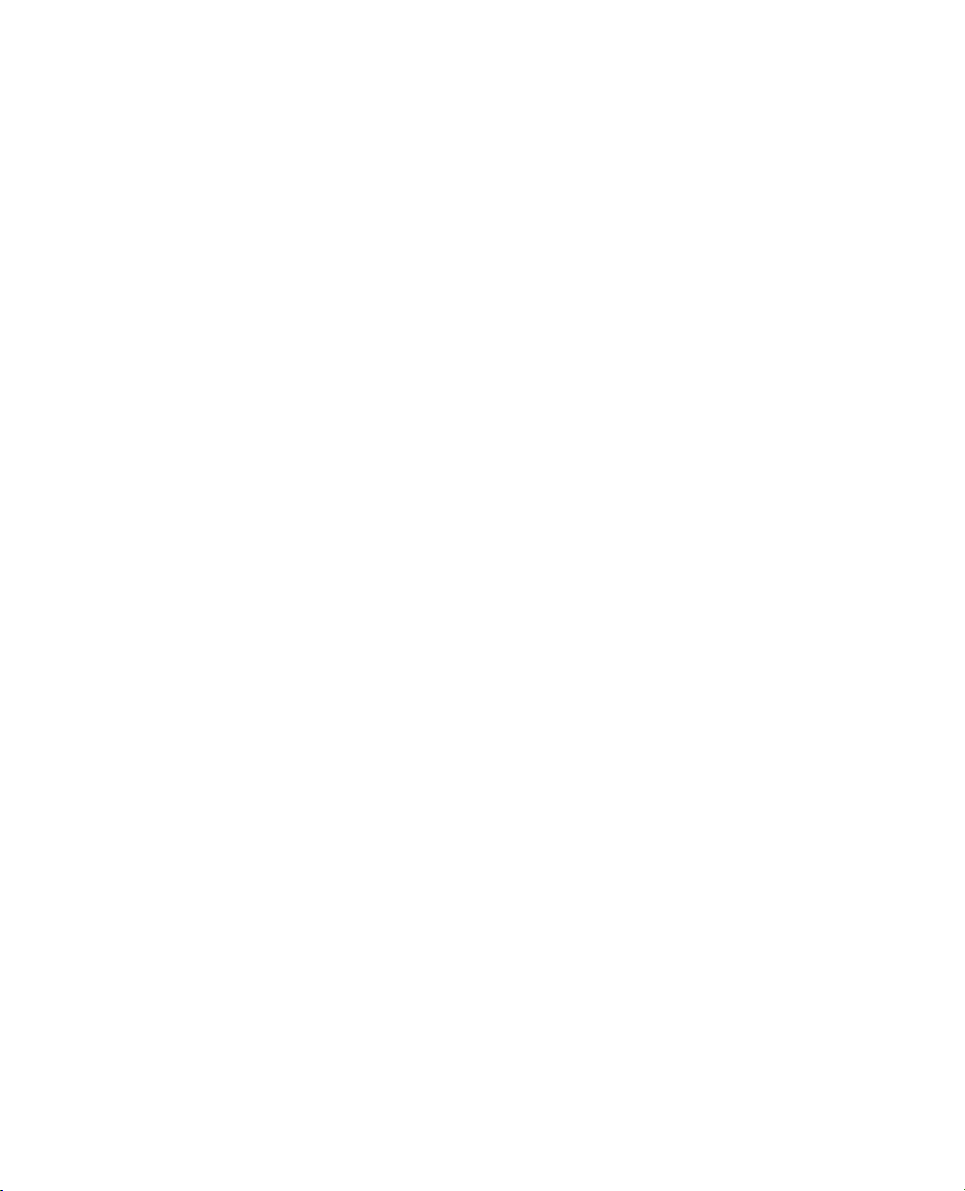
Indice
Come collegarsi ad un PC . . . . . . . . . . . . . . . . . . . . . . . . . . . 10-5
Fax modem . . . . . . . . . . . . . . . . . . . . . . . . . . . . . . . . . . . . . . 10-6
Trasferimento di file . . . . . . . . . . . . . . . . . . . . . . . . . . . . . . . 10-7
Installa/Disinstalla software . . . . . . . . . . . . . . . . . . . . . . . . . 10-8
Backup/Ripristino . . . . . . . . . . . . . . . . . . . . . . . . . . . . . . . . . 10-9
Importa/Esporta dati Rubrica . . . . . . . . . . . . . . . . . . . . . . . . 10-9
Importa/Esporta dati Agenda . . . . . . . . . . . . . . . . . . . . . . . 10-10
Eliminazione dati . . . . . . . . . . . . . . . . . . . . . . . . . . . . . . . . . 10-10
Memoria . . . . . . . . . . . . . . . . . . . . . . . . . . . . . . . . . . . . . . . . 10-11
Su questo prodotto . . . . . . . . . . . . . . . . . . . . . . . . . . . . . . . 10-11
11. Varie . . . . . . . . . . . . . . . . . . . . . . . . . . . . . . . . . 11-1
Text Web . . . . . . . . . . . . . . . . . . . . . . . . . . . . . . . . . . . . . . . . 11-1
Calcolatrice . . . . . . . . . . . . . . . . . . . . . . . . . . . . . . . . . . . . . . 11-2
Orologio . . . . . . . . . . . . . . . . . . . . . . . . . . . . . . . . . . . . . . . . . 11-3
Compositore . . . . . . . . . . . . . . . . . . . . . . . . . . . . . . . . . . . . . 11-5
Convertitore . . . . . . . . . . . . . . . . . . . . . . . . . . . . . . . . . . . . . . 11-7
Assicurazione Dati . . . . . . . . . . . . . . . . . . . . . . . . . . . . . . . . . 11-8
12. Documenti uscenti . . . . . . . . . . . . . . . . . . . . . . 12-1
13. Interfaccia telefono . . . . . . . . . . . . . . . . . . . . . 13-1
Indicatori del display . . . . . . . . . . . . . . . . . . . . . . . . . . . . . . . 13-2
Come effettuare una chiamata . . . . . . . . . . . . . . . . . . . . . . 13-3
Come ricevere una chiamata . . . . . . . . . . . . . . . . . . . . . . . . 13-3
Invio dei toni DTMF . . . . . . . . . . . . . . . . . . . . . . . . . . . . . . . . 13-4
Come usare la memoria . . . . . . . . . . . . . . . . . . . . . . . . . . . . 13-4
Come usare i menu . . . . . . . . . . . . . . . . . . . . . . . . . . . . . . . . 13-7
Menu . . . . . . . . . . . . . . . . . . . . . . . . . . . . . . . . . . . . . . . . . . . 13-8
Guida . . . . . . . . . . . . . . . . . . . . . . . . . . . . . . . . . . . . . . . . . . 13-16
14. Soluzioni dei problemi . . . . . . . . . . . . . . . . . . . . 14-1
15. Cura e manutenzione . . . . . . . . . . . . . . . . . . . . 15-1
16. Importanti informazioni sulla sicurezza . . . . . . . 16-1
Trasmissione cellulare dei dati . . . . . . . . . . . . . . . . . . . . . . . 16-3
Indice alfabetico
1998 Nokia Mobile Phones. All Rights Reserved.
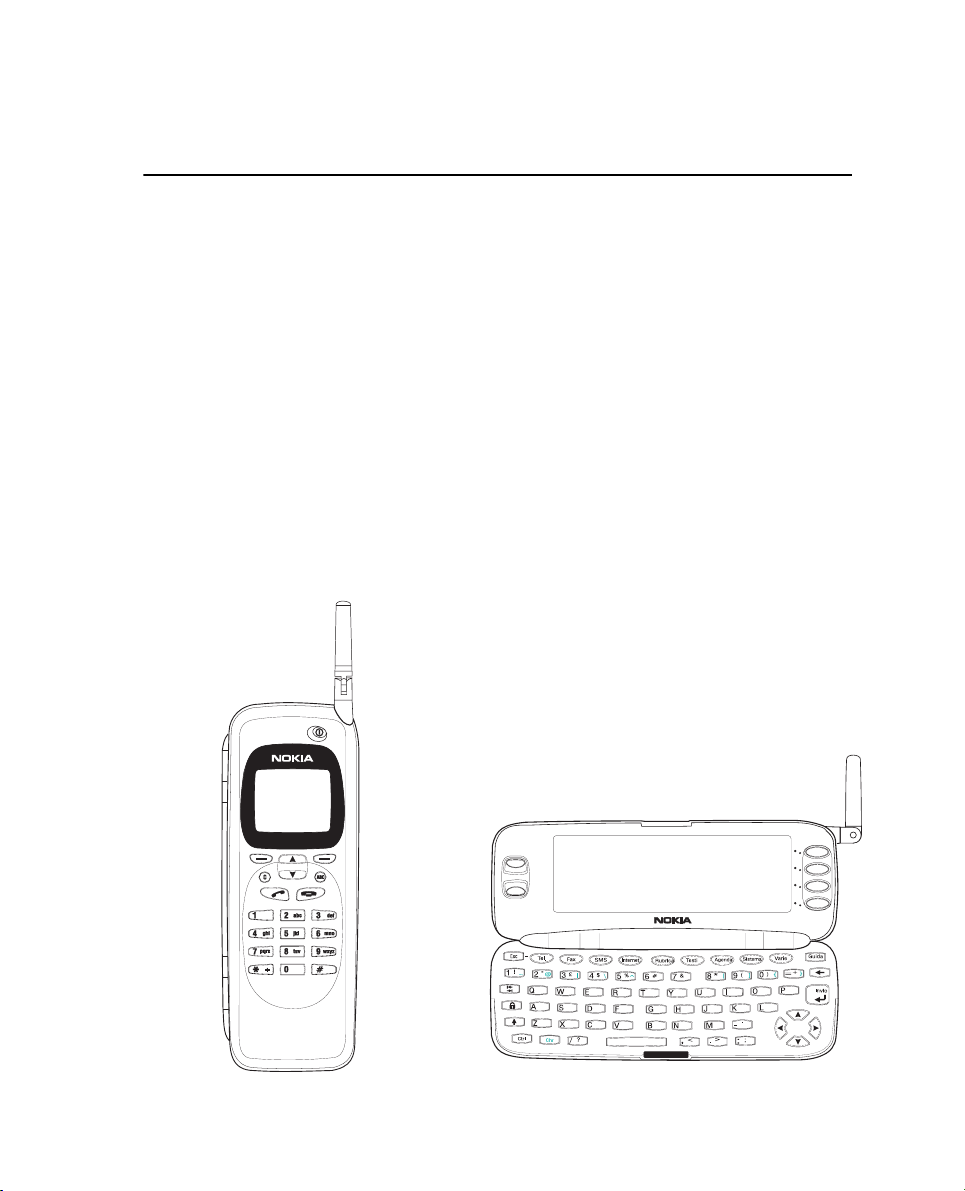
Capitolo 1 - Introduzione 1-1
1. Introduzione
Congratulazioni per l’acquisto del Nokia 9000i
Communicator! Il Nokia 9000i Communicator è
un versatile strumento di comunicazione. Si tratta infatti di un telefono cellulare, di un sistema
di messaggeria elettronica, di un terminale e di
un “organiser” palmare: il tutto in un unico apparato compatto.
Questo capitolo aiuta a capire in che modo funziona il Nokia 9000i Communicator. Il capitolo
successivo, "Primi passi", guida l’utente nelle fasi
iniziali di utilizzo del Nokia 9000i Communicator, infatti spiega le procedure per iniziare e delinea le caratteristiche speciali. Il resto del
manuale tratta le applicazioni dell’interfaccia
communicator e dell’interfaccia telefono.
L’utente già esperto nell’uso dei telefoni cellulari e
degli uffici portatili dovrebbe leggere almeno questo capitolo introduttivo e "Primi passi". Informazioni fondamentali sulle applicazioni del
communicator sono sempre disponibili nella Guida
in linea. La Guida si attiva premendo il tasto Guida
sulla tastiera dell’interfaccia communicator.
Il Nokia 9000i Communicator ha due interfacce:
l’interfaccia telefono (vedere la figura 1-1) e l’interfaccia communicator (vedere la figura 1-2).
L’interfaccia telefono è situata sul coperchio dell’
apparato, mentre quella del communicator si
trova sotto il coperchio.
Il termine “interfaccia” sottolinea il fatto che entrambi questi aspetti del Nokia 9000i Communicator utilizzano le stesse risorse e funzionano in
stretta correlazione fra di loro; non sono cioè due
dispositivi diversi. Ad esempio, l’interfaccia tele-
Figura1-1
Figura1-2
1998 Nokia Mobile Phones. All Rights Reserved.
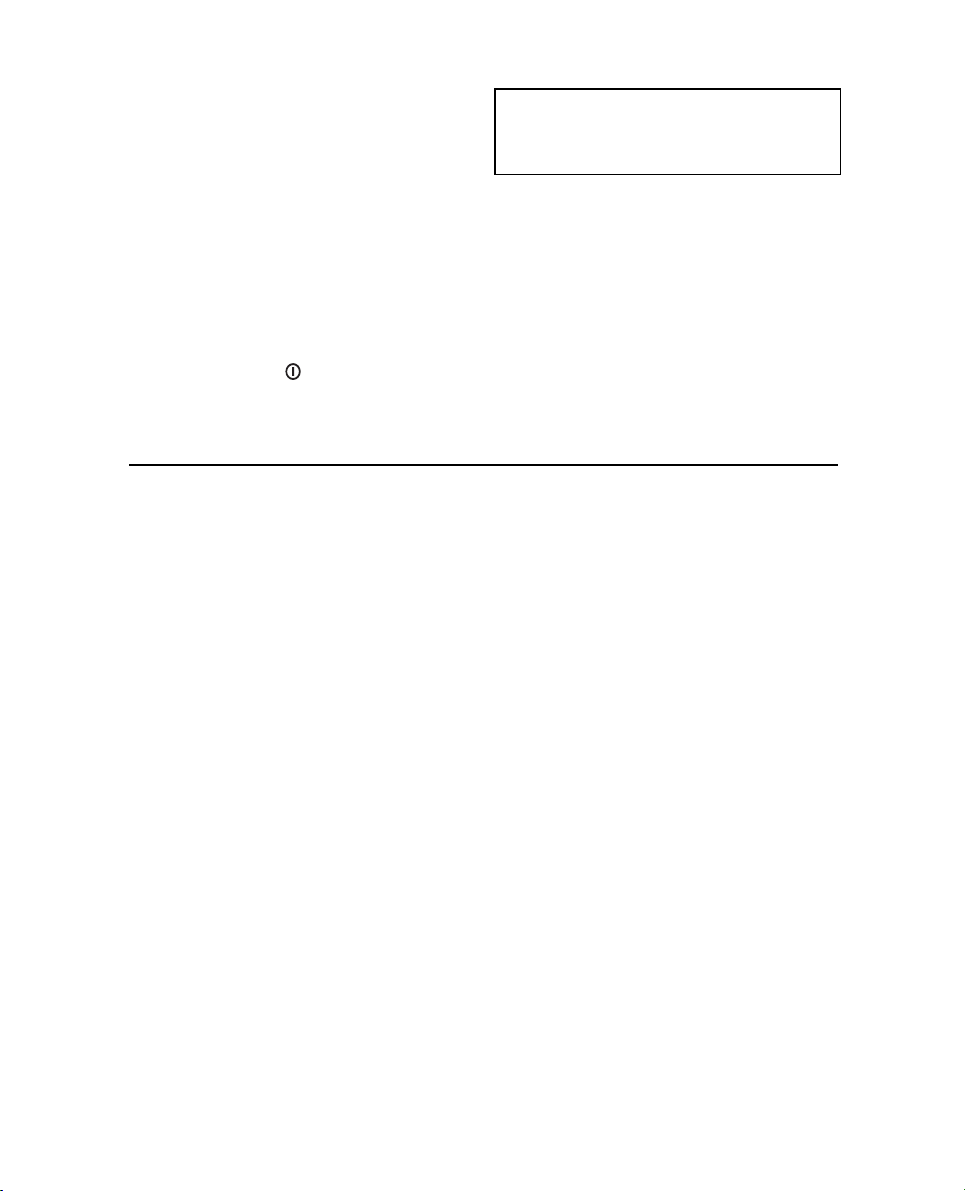
1-2 Da ricordare
fono fa uso dei nomi e dei numeri telefonici me-
morizzati nell’elenco dell’applicazione Rubrica
dell’interfaccia communicator e l’interfaccia
communicator fa uso dell’interfaccia telefono
per comunicare con il mondo esterno (ad esempio, per l’invio e la ricezione di fax e la connessione a computer remoti).
L’interfaccia telefono è intesa per effettuare e ricevere rapidamente le chiamate telefoniche. Si
presenta e funziona come qualsiasi altro telefono
cellulare Nokia, eccetto che l’altoparlante ed il
microfono sono montati sul retro dell’apparato.
L’interfaccia telefono si accende e si spe-gne
premendo il pulsante sul coperchio.
Da ricordare
Servizi
Per poter utilizzare le funzioni di comunicazione
del Nokia 9000i Communicator, potrà essere necessario l’abbonamento specifico per determinati
servizi. Se il servizio richiede un numero telefonico a parte, oppure impostazioni specifiche, questi
vanno memorizzati nelle impostazioni del communicator. Ad esempio:
• L’invio e la ricezione di fax richiedono la
disponibilità del servizio di fax nella rete
utilizzata e l’attivazione del servizio
sull’abbonamento in uso.
• L’uso del communicator come fax-modem
richiede la disponibilità del servizio dati nella
rete utilizzata e l’attivazione del servizio
sull’abbonamento in uso.
• Anche l’accesso ad Internet richiede la disponibilità del servizio dati nella rete utilizzata e
l’attivazione del servizio sull’abbonamento in
uso. Per l’accesso ad Internet, l’utente deve
inoltre ottenere un punto di accesso ad
Internet, fornito da un fornitore di connessione ad Internet (rivolgersi al proprio rivenditore).
Documenti uscenti
Per agevolare la trasmissione cellulare dei dati
(vedere il capitolo 16 "Importanti informazioni
sulla sicurezza: Trasmissione cellulare dei dati" a
IMPORTANTE!
Non accendere l’interfaccia telefono nei casi in
cui l’uso del telefono cellulare è proibito o può
provocare interferenze e/o costituire un pericolo.
L’interfaccia communicator contiene numerose
applicazioni di organiser e di comunicazione. La
tastiera QWERTY, i tasti di selezione e il grande
display rendono agevole l’uso delle applicazioni.
L’interfaccia communicator non ha un pulsante
di accensione/spegnimento, ma si attiva e disattiva automaticamente quando si apre o si chiude
il coperchio.
pagina 16-3), il communicator contiene un programma di gestione delle comunicazioni uscenti
detto Documenti uscenti. Quando si inviano fax,
messaggi brevi (SMS) e posta elettronica (E-mail),
tutti questi testi vengono dapprima trasferiti in
Documenti uscenti. Il programma di gestione prepara il fax, il messaggio breve o il messaggio di Email, quindi lo trasmette tramite l’interfaccia telefono. Se l’interfaccia telefono è spenta o se la potenza del segnale cellulare è insufficiente, il
documento non viene inviato finchè l’interfaccia
telefono non viene riaccesa e la potenza del segnale non diventi sufficiente. L’utente non deve
preoccuparsi se il telefono o il fax chiamati sono
spenti oppure occupati, poichè dopo il primo tentativo Documenti uscenti riprova la trasmissione
del documento altre nove volte.
La funzione Documenti uscenti è accessibile dalle viste principali delle applicazioni Fax, Messaggi brevi (SMS), E-mail e Testi, dove appare
visualizzata in fondo alla lista delle cartelle. La
funzione Documenti uscenti è trattata in maniera più dettagliata nel capitolo 12 ”Documenti
uscenti” a pagina 12-1.
Non esiste alcuna funzione di “Documenti entranti”. I fax e i messaggi brevi (SMS) ricevuti, ovvero i messaggi di posta elettronica prelevati
vanno direttamente nelle rispettive cartelle di
documenti ricevuti. Ogni applicazione visualizza
1998 Nokia Mobile Phones. All Rights Reserved.
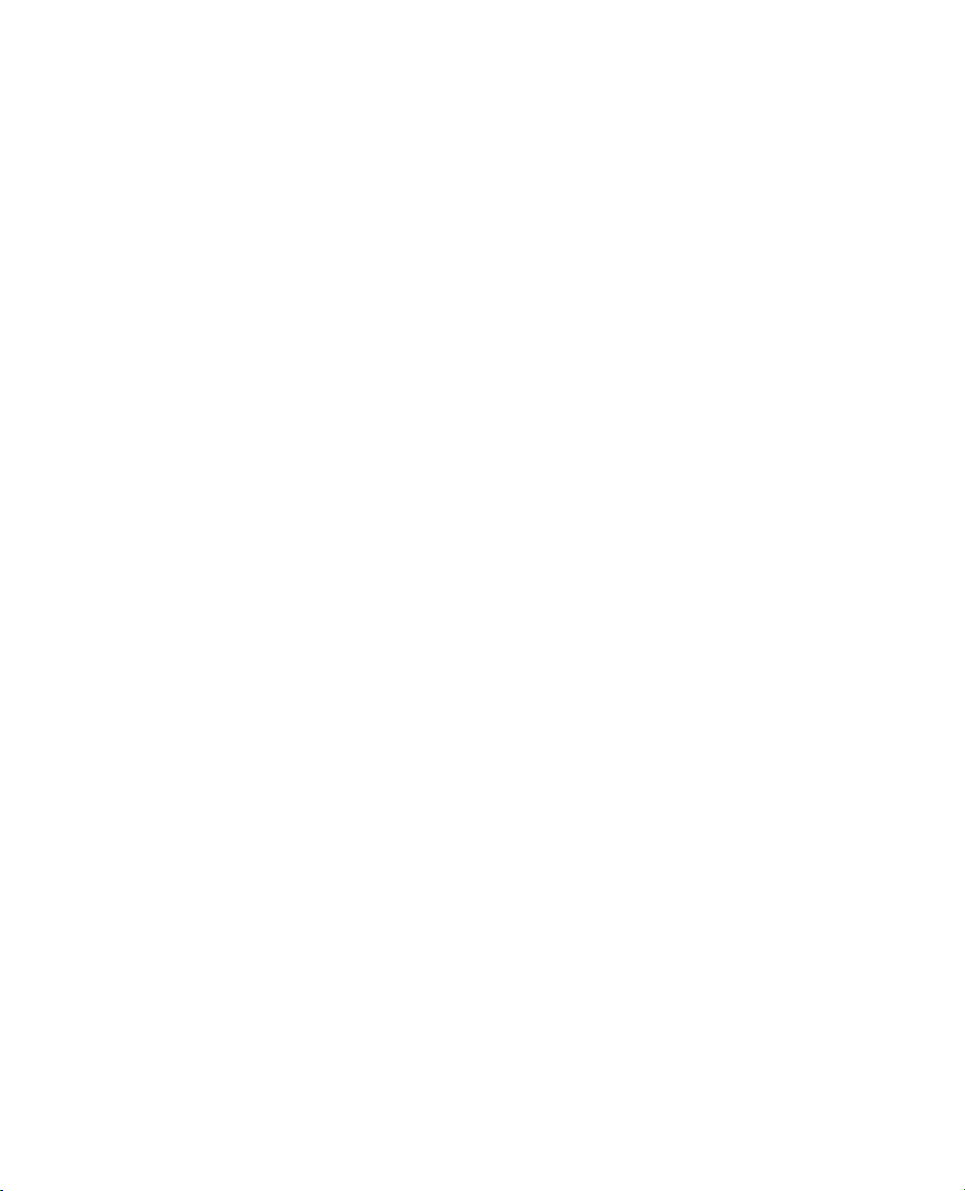
Capitolo 1 - Introduzione 1-3
una cartella dei documenti ricevuti che sono visualizzabili in quella applicazione. Ad esempio,
l’applicazione Fax visualizza la cartella Fax ricevuti, mentre l’applicazione E-mail visualizza la
cartella E-mail ricevuta.
Codici di accesso
Il communicator usa vari codici di accesso per la
protezione contro l’utilizzo non autorizzato del
communicator e della carta SIM. I codici di accesso sono modificabili nelle impostazioni
dell’applicazione Sicurezza (vedere il capitolo 10
"Sistema: Sicurezza" a pagina 10-2 a pagina 10-
2), oppure nell’interfaccia telefono (vedere il capitolo 13 "Interfaccia telefono: Menu - Opzioni
di sicurezza (Menu 5)" a pagina 13-12).
La modifica dei codici di accesso modificabili e
utilizzati da entrambe le interfacce si può effettuare usando l’una o l’altra interfaccia.
Le applicazioni Internet dell’interfaccia communicator utilizzano password e nomi di utente per
la protezione contro l’accesso non autorizzato a
Internet ed ai servizi Internet. Tali password vengono cambiate nelle impostazioni delle applicazioni Internet.
I codici di accesso più comunemente utilizzati
sono il codice di protezione (fornito nella confezione di vendita) e il codice PIN (fornito con la
carta SIM). I codici di accesso sono descritti in
maggior dettaglio nel capitolo 10 "Sistema: Sicurezza" a pagina 10-2. Vedere anche il capi-tolo
13 "Interfaccia telefono: Menu - Opzioni di sicurezza (Menu 5)" a pagina 13-12.
Informazioni di rubrica
Tutte le informazioni di Rubrica (nomi, indirizzi,
numeri telefonici, indirizzi E-mail, ecc.) memorizzate dall’utente vengono inserite nell’elenco di
Rubrica. Ciascuna applicazione ed interfaccia ha
una propria vista dell’elenco di Rubrica. I dati visualizzati variano a seconda dell’applicazione selezionata, cioè a seconda dei dati che questa può
utilizzare. Ad esempio, quando si effettua una
chiamata dall’interfaccia telefono, è possibile visualizzare il nome e uno o più numeri telefonici
della persona contattata. Non vengono invece visualizzati eventuali numeri di fax, indirizzi Email, titoli delle mansioni, ecc.
Le informazioni di Rubrica possono essere personalizzate secondo le preferenze dell’utente. Vedere il capitolo 3 "Rubrica: Schede personali Come personalizzare le schede personali" a pagina 3-2. La personalizzazione incide solo sulle
nuove schede personali, mentre quelle esistenti
rimangono inalterate. Se si personalizza fin dal
principio il modulo delle schede personali, non
sarà necessario modificare manualmente le
schede.
Testi
Usando l’editor di testo dell’interfaccia communicator, è possibile creare nuovi testi in molte applicazioni (Testi, Fax, SMS, E-mail, Agenda).
L’editor funziona in ciascuna applicazione in un
modo che riflette il formato d’invio di quella applicazione. Ad esempio, dato che i messaggi brevi
(SMS) non possono contenere formattazione del
testo, l’editor di SMS elimina qualsiasi formattazione del testo. Per questo motivo, l'editor di testo è detto editor Testi nell'applicazione Testi,
editor E-mail nell'applicazione E-mail, e così via.
1998 Nokia Mobile Phones. All Rights Reserved.
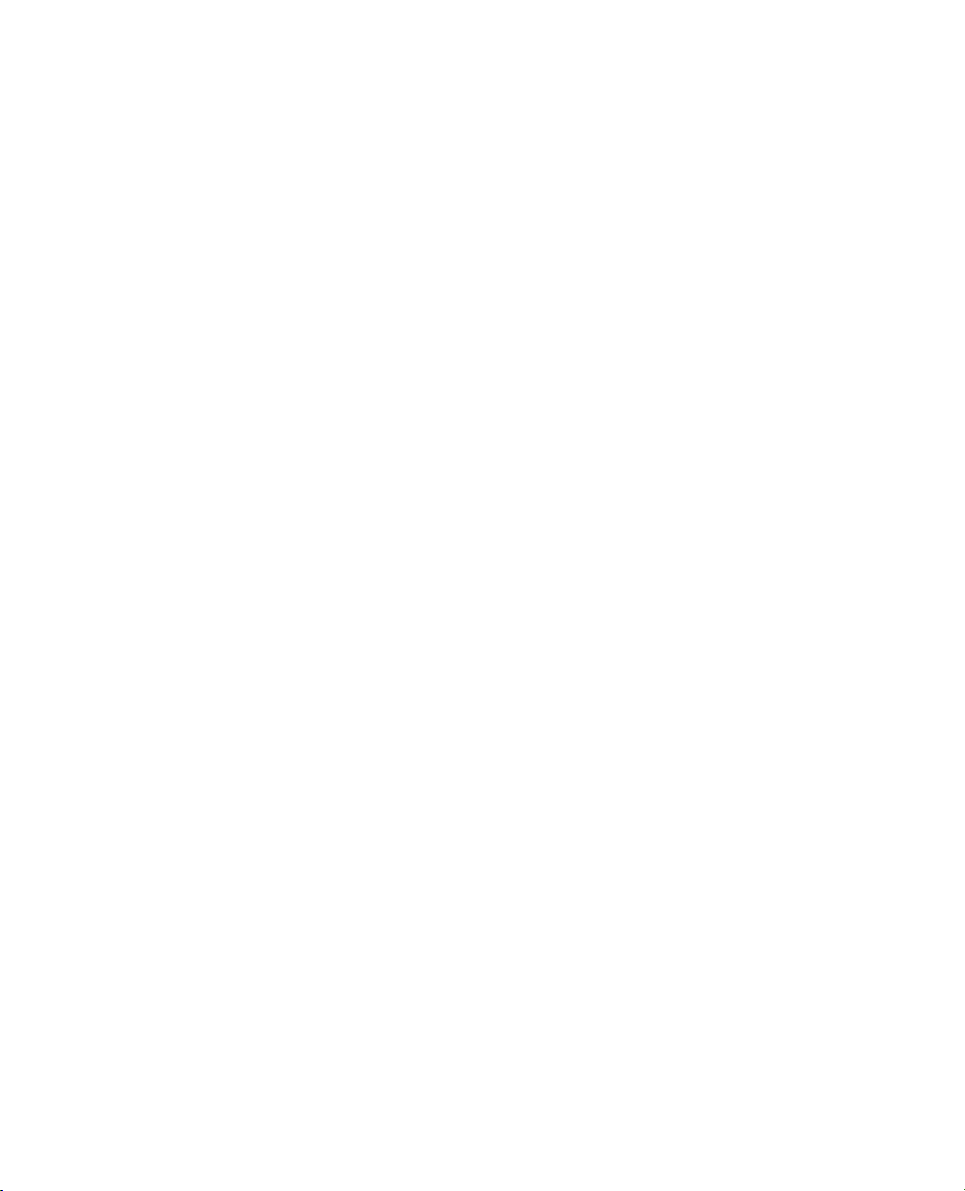
1-4 Da ricordare
1998 Nokia Mobile Phones. All Rights Reserved.
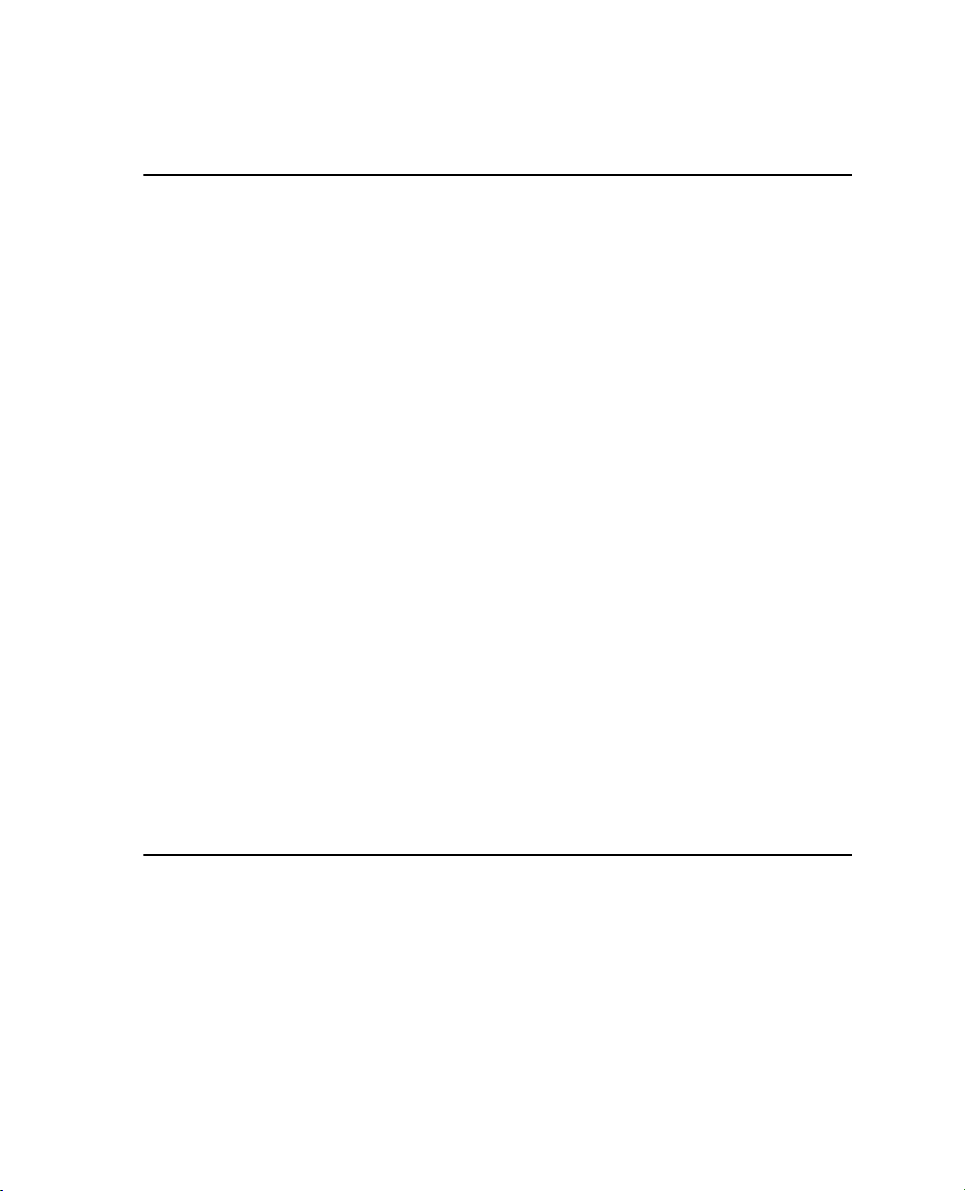
Capitolo 2 - Primi passi 2-1
2. Primi passi
Quando si apre la confezione di vendita, accertarsi che contenga quanto segue:
• Il Nokia 9000i Communicator.
• Questo Manuale d’uso e il volumetto che
comprende la Guida d’uso che comprende
anche una guida per gli accessori.
• Batteria ad alta capacità (vedere la Guida per
gli accessori).
• Adattatore (vedere la Guida per gli accessori).
• Unità caricabatterie c.a. (vedere la Guida per
gli accessori).
• Cavo adattatore (vedere la Guida per gli
accessori).
• Il software per la connessione ad un PC e una
lista di comandi AT su dischetto (vedere il
capitolo 10 "Sistema: Come collegarsi ad un
PC" a pagina 10-5).
• CD-ROM con software sviluppato per il Nokia
9000i Communicator.
• Un’etichetta autoadesiva con il numero di
serie del communicator e il codice di chiusura
(vedere il capitolo 10 "Sistema: Sicurezza" a
pagina 10-2).
Primo avviamento
• Per informazioni su ulteriori accessori per il
Nokia 9000i Communicator, vedere la Guida
per gli accessori.
Questo capitolo tratta i seguenti argomenti:
• Come personalizzare il communicator,
(vedere "Primo avviamento" a pagina 2-1).
• Come installare una carta SIM valida (vedere
"Carta SIM" a pagina 2-2).
• Come alimentare il communicator (vedere
"Connettori" a pagina 2-4 e "Batteria" a
pagina 2-4).
• Come funziona il communicator (vedere
"Applicazioni del communicator" a pagina 28 e "Interfaccia communicator" a pagina 2-6).
• Per informazioni che riguardano le caratteristiche comuni delle applicazioni (vedere
"Funzioni speciali" a pagina 2-12).
Nota: In questo Manuale d’uso i nomi che si ri-
feriscono ai comandi appaiono in grasset-
to, mentre le opzioni, le impostazioni ed i
valori appaiono in corsivo.
Quando si attiva l’interfaccia communicator
dopo avere rimosso e reinstallato la batteria, viene sempre visualizzata per prima una schermata
di benvenuto, mentre l’apparato esegue una routine di autodiagnosi. Le fasi seguenti vengono
però visualizzate solo durante il primo avviamento di personalizzazione.
1 Inserire la carta SIM, se non è già stata inse-
rita, seguendo le istruzioni del capitolo "Carta
SIM" a pagina 2-2, ed attivare l’interfaccia
telefono. Se non ancora in possesso di una
carta SIM, saltare questa fase (vedere il seguente capitolo, "Primo avviamento: Contenuto della carta SIM" a pagina 2-2). Benchè
non si abbia bisogno di una carta SIM per
usare l’interfaccia communicator, una carta
SIM è richiesta per inviare o ricevere chiamate o documenti.
2 Aprire il coperchio dell’apparato.
1998 Nokia Mobile Phones. All Rights Reserved.
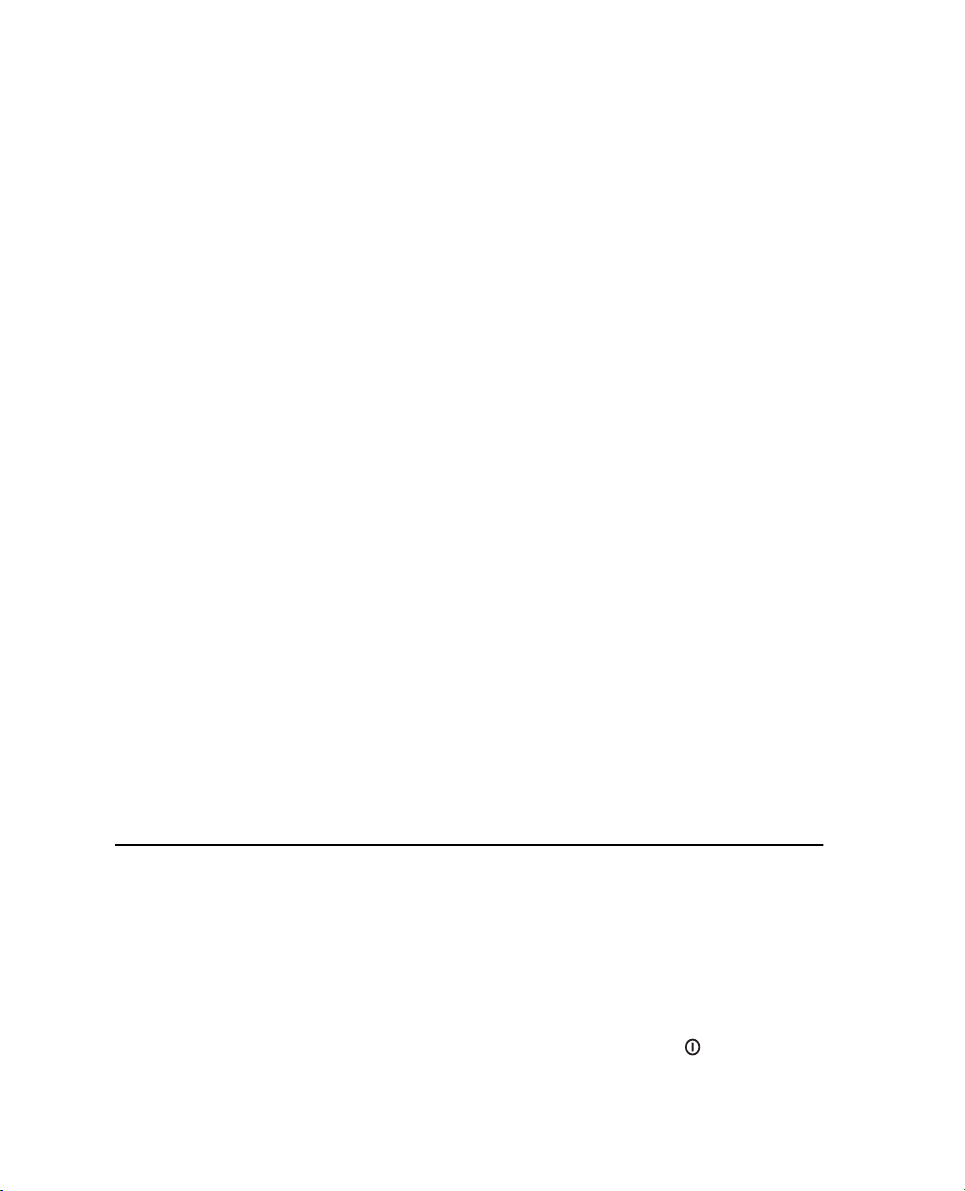
2-2 Carta SIM
3 Selezionare il proprio Paese dalla lista spo-
stando il riquadro di selezione per mezzo dei
tasti selezionatori situati sulla sinistra dello
schermo. Premere il tasto situato sulla destra
dello schermo vicino al comando OK. La capitale del proprio Paese viene impostata come
“propria città”. Questa impostazione è modificabile in seguito nell’applicazione Orologio.
Vedere il capitolo 11 "Varie: Orologio" a pagina 11-3.
4 Accettare o modificare la data visualizzata e
premere OK. Se si modifica la data, usare il
formato gg.mm.aa (ad esempio, 24.08.97). Il
formato della data è modificabile in seguito
nelle impostazioni del sistema. (L’ora e la data
possono essere modificate nelle impostazioni
dell’applicazione Orologio.)
5 Accettare o modificare l’ora visualizzata e
premere OK. Se si modifica l’ora, usare il formato a 24 ore hh:mm (ad esempio, 17:25). Il
formato della data è modificabile in seguito
nelle impostazioni del Sistema.
6 Immettere i propri dati personali (Dati utente)
e premere OK. È possibile modificare questi
dati in seguito nella vista Dati utente dell’applicazione Sistema.
Si conclude così la procedura di personalizzazione.
Contenuto della carta SIM
Dopo la procedura di personalizzazione, se la
carta SIM contiene nomi o numeri registrati, il sistema chiederà all’utente se vuole copiare il contenuto della carta nella memoria del
communicator (elenco di Rubrica). Se l’interfaccia telefono è spenta, questa domanda verrà posta la prossima volta che l’interfaccia telefono è
accesa e si attiva l’interfaccia communicator.
Se si vuole effettuare la copia in seguito, si può
rispondere No e procedere manualmente tramite
l’interfaccia telefono. Vedere il capitolo 13 "Interfaccia telefono: Menu - Funzioni memoria
(Menu 8)" a pagina 13-14.
Dopo l’avviamento, viene automaticamente selezionata la memoria del communicator (memoria
“B”) come memoria attiva. L’utente può eventualmente impostare l’interfaccia telefono per
l’uso della memoria della carta SIM (“A”) invece
di quella del communicator. Le applicazioni
dell’interfaccia communicator utilizzano però
sempre la memoria del communicator. Bisogna
aggiungere che la memoria dell’interfaccia communicator ha una capacità superiore rispetto a
quella della carta SIM.
Tutti i numeri telefonici copiati dalla memoria
della carta SIM all’elenco di Rubrica vengono inseriti nel campo Tel. delle schede personali. Tutti
i numeri del telefonino vanno pertanto spostati
manualmente nel corretto campo. Vedere il capitolo 3 "Rubrica: Schede personali" a pagina 3-1.
Carta SIM
Per poter effettuare e ricevere chiamate, è necessario inserire una valida carta SIM (Subscriber
Identity Module) in miniatura, fornita dall’operatore della rete o dal fornitore di servizio.
La carta SIM contiene tutte le informazioni richieste dalla rete cellulare per l’identificazione
dell’utente. Alcuni operatori e fornitori di servizio
permettono l’uso del communicator solo con una
carta SIM della propria rete. Se viene inserita una
1998 Nokia Mobile Phones. All Rights Reserved.
carta SIM non valida, viene visualizzato il messaggio CARTA SIM NON ACCETTATA. In questo
caso, rivolgersi all’operatore.
Nota: Tenere tutte le carte SIM in miniatura lon-
tano dalla portata dei bambini.
Prima di installare la carta SIM, chiudere il coperchio dell’apparato, se aperto, e disattivare
l’interfaccia telefono (usare ):
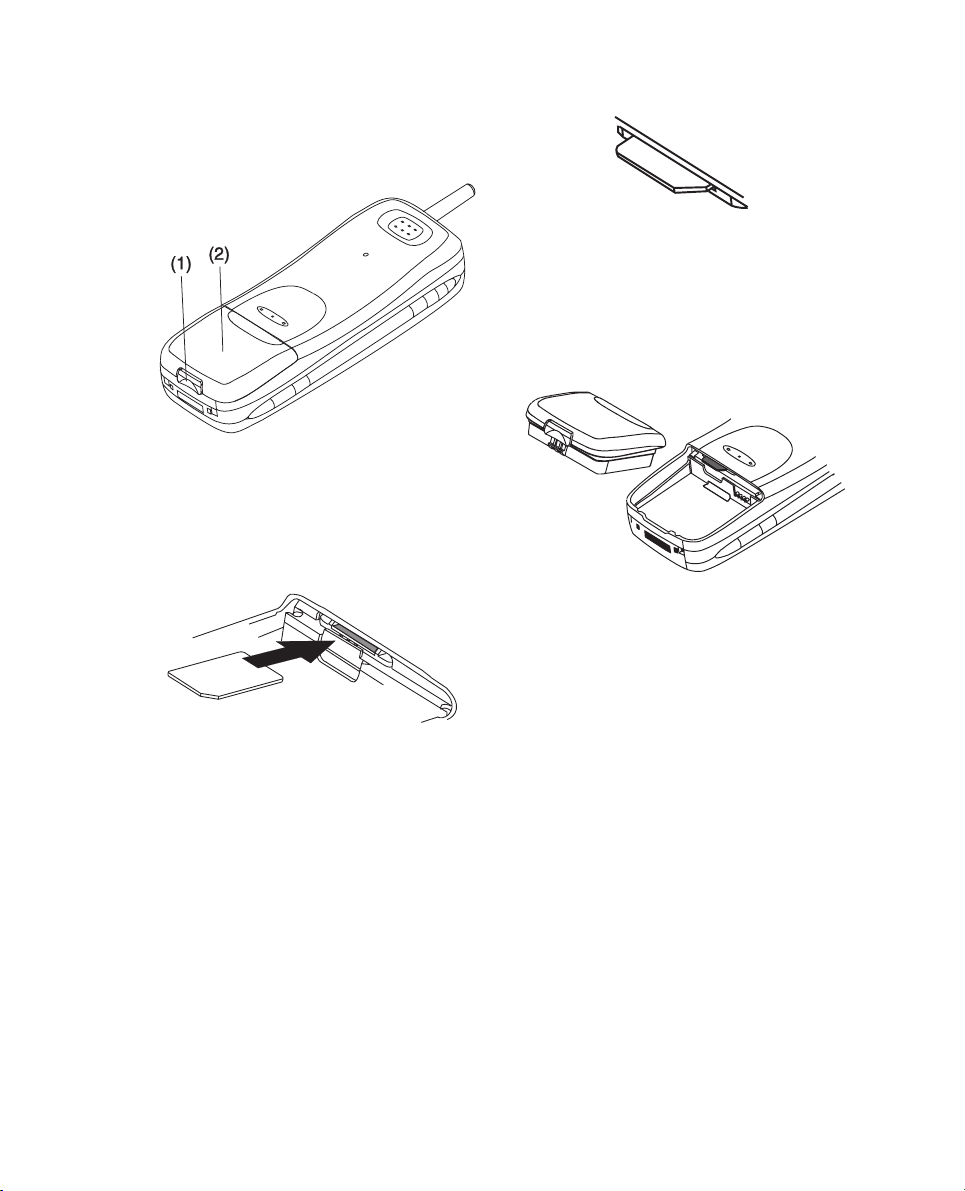
Capitolo 2 - Primi passi 2-3
1 Togliere la batteria: Premere sul fermo (1) si-
tuato sulla parte inferiore della batteria (2) ed
estrarre la batteria sollevandola (figura 2-1).
Figura 2-3
Quando si è certi che la carta SIM sia correttamente inserita, reinstallare la batteria:
1 Inserire la batteria nel communicator in modo
che il lato con i quattro connettori dorati sia
rivolto verso l’interno (figura 2-4).
Figura 2-1
2 Inserire la carta nell’apposita fessura (figura
2- 2), accertandosi che i connettori dorati
della carta siano rivolti verso il basso e che
l’angolo smussato si trovi sul lato destro.
Figura 2-4
Figura 2-2
Se la carta SIM è correttamente inserita nella
fessura, l’angolo smussato rimane visibile (figura
2-3).
2 Premere sulla batteria finché il fermo non
scatta in posizione. Prima di accendere il telefono, accertarsi che la batteria sia correttamente installata.
Nota: Non è possibile installare la batteria se la
carta SIM non è inserita correttamente.
Non forzare la batteria in posizione! Accertarsi invece di avere inserito la carta
SIM nell’apposita fessura nel modo descritto in precedenza.
1998 Nokia Mobile Phones. All Rights Reserved.

2-4 Connettori
Connettori
(1) Porta a raggi infrarossi IrDA-SIR (1), per la
connessione ad un PC oppure ad una stampante
(vedere la figura 2-5). La connessione ad infra-
rossi è descritta nel capitolo 10 "Sistema: Come
collegarsi ad un PC" a pagina 10-5.
(2) Connettore per antenna (2) per kit veicolare
(vedere la figura 2-5).
Figura 2-5
Batteria
(3) Connettore di sistema (3) per kit veicolare e
per l’adattatore (vedere la figura 2-6).
(4) Adattatore (4) per la connessione del caricabatterie e del cavo adattatore RS232 del communicator. Il connettore sul lato sinistro (5)
dell’adattatore è per la spina del cavo RS232,
mentre quello sul lato destro (6) è per la spina del
caricabatterie (vedere la figura 2-6).
Figura 2-6
Il Nokia 9000i Communicator è alimentato da
una batteria ricaricabile allo ione-litio. La batteria ad alta capacità ha un’autonomia tale da poter raggiungere le 3 ore di conversazione continua/uso fax/terminale o le 35 ore in standby.
Usare esclusivamente batterie approvate dalla
Casa costruttrice del communicator.
Come caricare la batteria
Usare unicamente il caricabatterie approvato
dalla Casa costruttrice del communicator per caricare una batteria allo ione-litio.
1998 Nokia Mobile Phones. All Rights Reserved.
Il communicator può essere usato durante la ricarica.
Come caricare una batteria usando l’adattatore e
un caricabatterie:
1 Installare la batteria.
2 Collegare l’adattatore all’estremità inferiore
del communicator, come illustrato nella figura 2-7. Inserire il pernetto ricurvo nell’apertura di destra, situata in fondo al
communicator. Premere il lato sinistro
dell’adattatore leggermente contro il communicator, finché il pernetto dentato di sinistra non scatta in posizione. (Tentando di
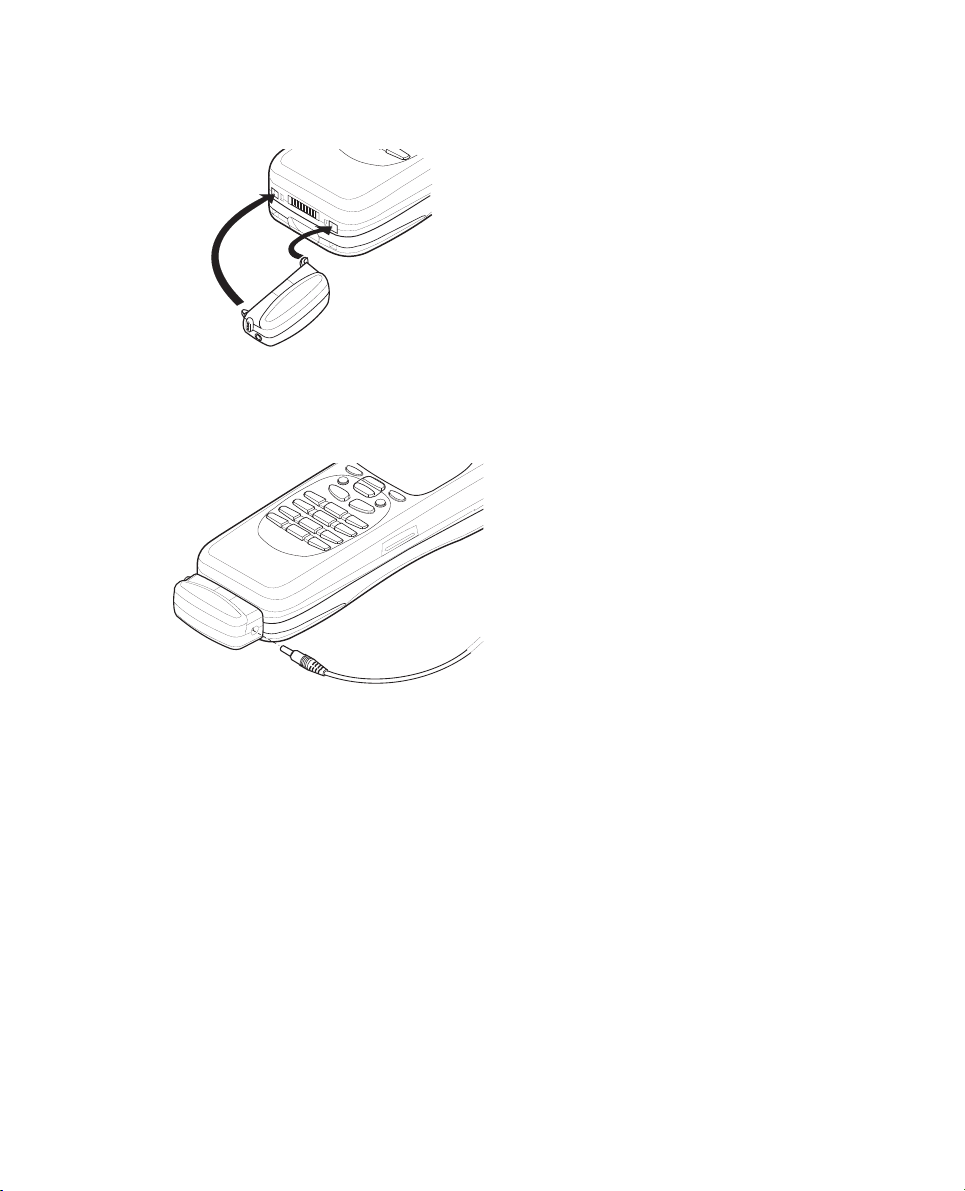
Capitolo 2 - Primi passi 2-5
forzare l’adattatore in posizione capovolta, si
rischia di rompere il pernetto-guida ricurvo!)
Figura 2-7
3 Collegare il cavo del caricabatterie all’adatta-
tore, come illustrato nella figura 2-8.
Figura 2-8
4 Collegare il caricabatterie ad una presa a muro.
Se l’interfaccia telefono è accesa, viene visualizzato il messaggio IN CARICA, e le barre dell’indicatore di carica, sul lato destro del display
dell’interfaccia telefono, iniziano a scorrere. (Le
informazioni di carica vengono anche visualizzate sul display dell’interfaccia communicator.
Vedere "Indicatori grafici" a pagina 2-8).
5 Quando il communicator è completamente ri-
caricato (le barre dell’indicatore non scorrono
più e vengono visualizzate cinque barre), si può
rimuovere l’adattatore dal communicator:
Tenendo premuto il pulsante di sblocco, sul lato
sinistro dell’adattatore (vedere la figura 2-7), allontanare l’adattatore dal communicator.
Quando la batteria è esaurita e sono disponibili
solo pochi minuti di utilizzo, si ode un segnale
acustico e sul display compare ad intervalli regolari il messaggio BATTERIA SCARICA. Quando il
livello della batteria è troppo basso per il funzionamento, sul display compare il messaggio CARICA BATTERIA, accompagnato da un tono di
avviso. Se non viene collegato ad un caricabatterie, il communicator si spegne automaticamente.
Nota: Se i toni del telefono sono stati disattivati
(vedere capitolo 4 "Telefono: Impostazioni
di Telefono - Impostazioni suoneria" a pagina 4-7), compariranno solo i messaggi
sul display.
Come usare la batteria
Utilizzare esclusivamente accessori approvati
dalla Casa costruttrice del communicator. L’uso
di accessori approvati consente di ricaricare la
batteria in continuo.
Non è necessario che la batteria sia completamente scarica per ricaricarla. Quando il caricabatterie non è in uso, scollegarlo dalla fonte di
alimentazione.
La batteria può essere caricata e scaricata centinaia di volte, ma ad un certo momento finirà per
esaurirsi. Quando l'autonomia, sia in standby che
in conversazione continua, risulta notevolmente
ridotta rispetto al normale, è giunto il momento
di sostituire la batteria.
Le temperature estreme possono incidere sulla capacità di carica della batteria. In questi casi, prima
di procedere con la ricarica, può essere necessario
attendere che la batteria si raffreddi o si scaldi.
I fattori elencati qui di seguito incidono sull’autonomia della batteria: l’accensione contemporanea sia dell’interfaccia telefono che
dell’interfaccia communicator; la potenza del segnale radio; varie impostazioni del telefono e la
lunghezza dell’intervallo dello screen saver
dell’interfaccia communicator (impostato nelle
impostazioni dell’applicazione Sistema, vedere il
capitolo 10 "Sistema: Impostazioni di Sistema" a
pagina 10-1).
Si consiglia di tenere sempre una batteria carica
nel communicator. Si massimizza così la durata
della batteria ausiliaria che alimenta l’orologio del
1998 Nokia Mobile Phones. All Rights Reserved.
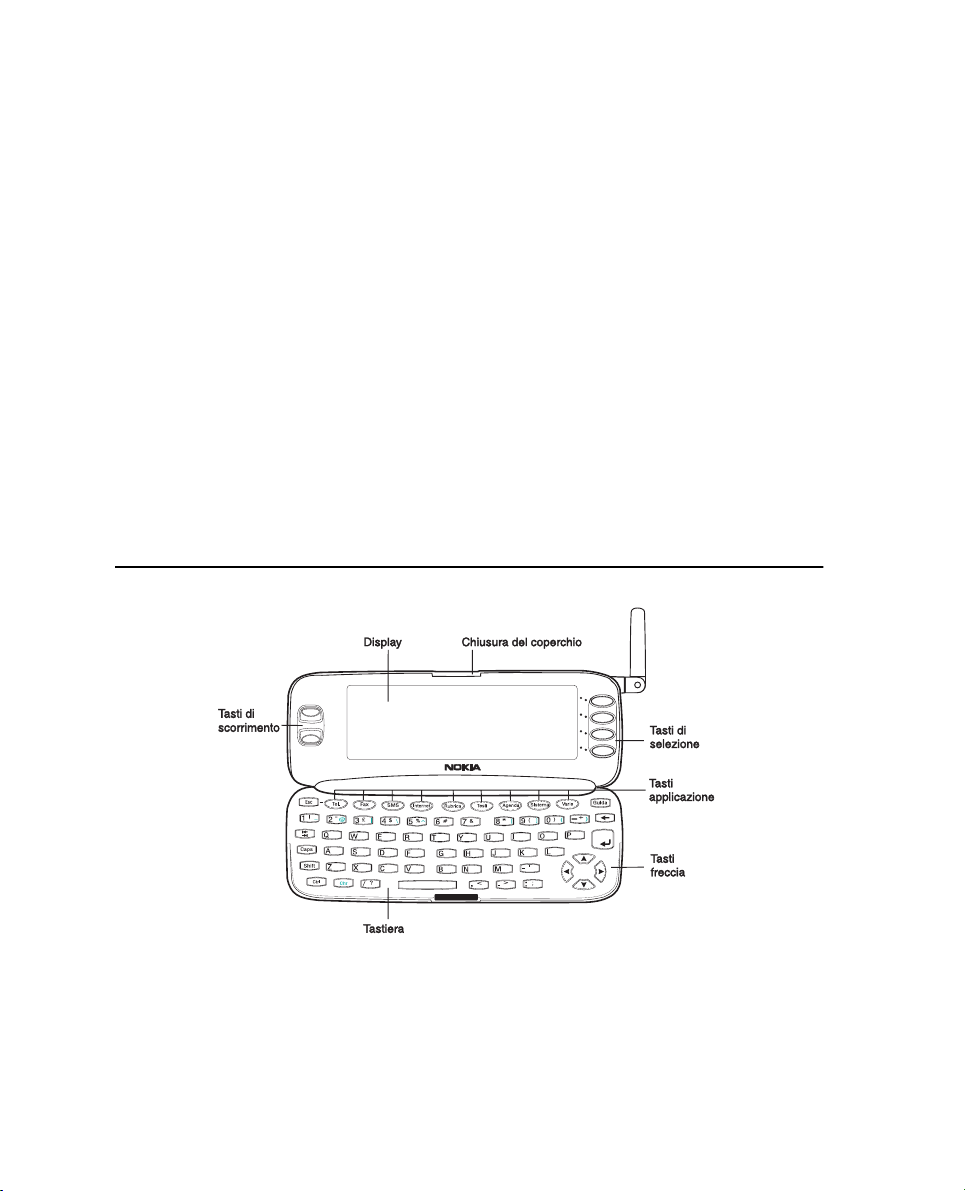
2-6 Interfaccia communicator
communicator. Quando scarica, la batteria ausiliaria va sostituita da personale specializzato.
Prima di rimuovere la batteria, chiudere sempre il
coperchio dell’apparato: chiudendo il coperchio,
si salveranno tutti i dati.
Nota:
• Non utilizzare le batterie per scopi diversi da
quelli prescritti.
• Non utilizzare il caricabatterie o la batteria se
sono danneggiati.
• Non mettere in corto la batteria. Ciò può
accadere accidentalmente se, ad esempio, si
tengono in tasca oppure in uno stesso contenitore una batteria di riserva ed un oggetto
metallico, come una moneta o una penna, e
questo mette a diretto contatto i poli + e della batteria (le linguette metalliche poste
sul retro), con conseguenti possibili danni per
la batteria o l’oggetto stesso.
Interfaccia communicator
• Il rendimento e la durata della batteria si
riducono sensibilmente se questa viene
lasciata in ambienti particolarmente caldi o
freddi (ad esempio, in un'auto completamente chiusa in piena estate o esposta a
rigide temperature invernali). Cercare sempre
di conservare le batterie in luoghi con temperatura compresa tra 15° C (+59° F)e 25° C
(+77° F). Anche se la batteria è completamente carica, il communicator potrebbe non
funzionare temporaneamente se la sua
temperatura esterna è troppo elevata o
troppo bassa. Il rendimento delle batterie al
litio-ione è notevolmente ridotto a temperature inferiori a 0° C (+32° F).
• Disfarsi delle batterie da sostituire attenendosi alle disposizioni vigenti nel proprio
Paese. Riciclare le batterie scariche. Non
gettare mai le batterie nel fuoco!
Figura 2-9
L’interfaccia communicator viene attivata premendo la chiusura del coperchio e aprendo il coperchio dell’apparato (vedere la figura 2-9).
1998 Nokia Mobile Phones. All Rights Reserved.
Le applicazioni vengono eseguite al centro del
display. Gli indicatori grafici (vedere la figura 2-
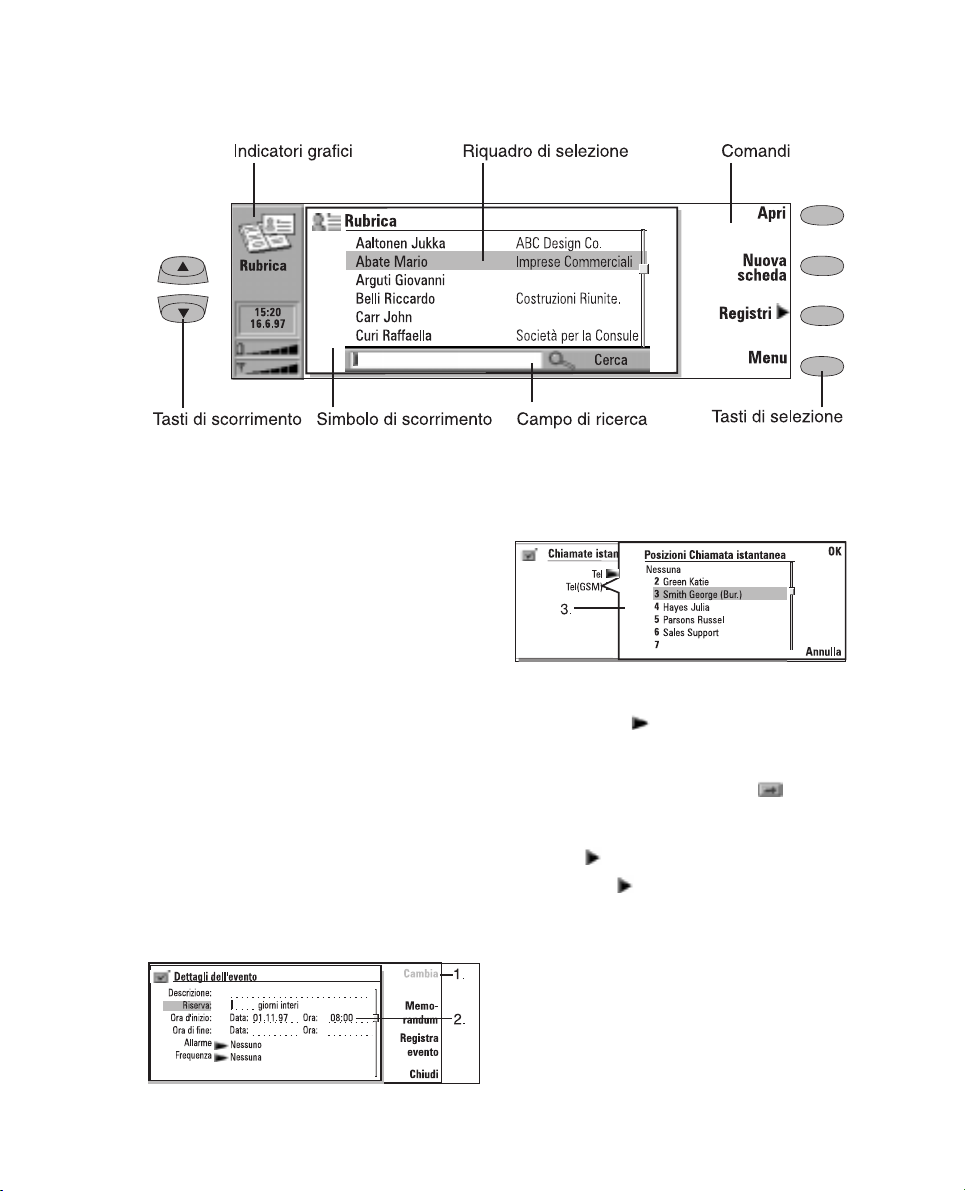
Capitolo 2 - Primi passi 2-7
10) visualizzano informazioni relative alle applicazioni ed al sistema (vedere "Indicatori grafici"
Figura 2-10
a pagina 2-8). I comandi si riferiscono sempre
alla colonna dei quattro tasti di selezione, situati
sulla destra del display.
Quando è visualizzato il riquadro di selezione,
spostandolo con i tasti di scorrimento o con i tasti freccia su/giù (vedere "Tastiera" a pagina 2-
10) è possibile selezionare le voci. Quando il
campo di ricerca compare in fondo al display, è
possibile cercare una voce immettendo un testo
nel campo di ricerca con l’uso della tastiera.
Una volta selezionata la voce voluta, premere il
tasto di selezione corrispondente al comando che
si vuole impartire all’applicazione, ad esempio
Apri.
Le seguenti figure illustrano alcune convenzioni
dell’interfaccia communicator:
1. I comandi visualizzati inattivi (in grigio) non
sono disponibili (vedere la figura seguente).
2. Quando un valore compare su una riga tratteggiata con un cursore, immettere manualmente un nuovo valore con l’uso della tastiera.
3. Una finestra: Selezionare una voce e premere
OK o Annulla (vedere la figura seguente).
Quando si seleziona un’impostazione che ha accanto il simbolo , se si preme Cambia, si cam-
bia il valore oppure si apre una finestra (vedere la
figura precedente). Quando si seleziona un’impo-
stazione che ha accanto il simbolo , se si preme Cambia si apre una nuova vista di
impostazioni. Quando si preme un comando con
il simbolo accanto al nome del comando,
come Registri nella figura 2-10, cambia solo
il gruppo del comando.
1998 Nokia Mobile Phones. All Rights Reserved.
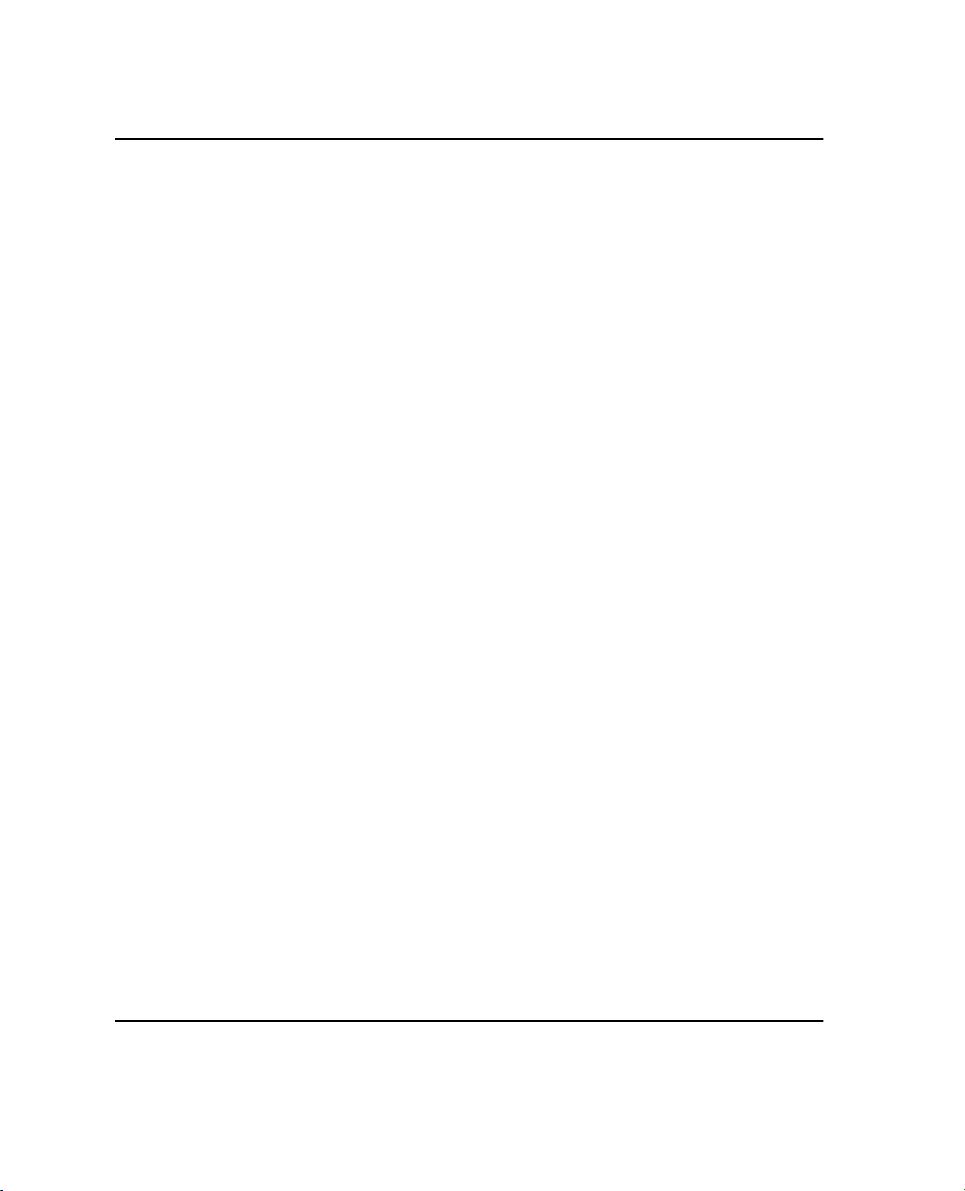
2-8 Applicazioni del communicator
Applicazioni del communicator
I tasti applicazione colorati, sulla tastiera dell’interfaccia communicator, servono ad avviare le rispettive applicazioni, descritte nei prossimi
capitoli del presente manuale.
Telefono — L’applicazione Telefono serve a
gestire le chiamate vocali.
Fax — Consente l’invio di qualsiasi documento contenuto nel communicator come fax. I
fax ricevuti possono essere letti o inoltrati.
SMS — Il servizio di messaggi brevi (SMS)
consente di inviare brevi messaggi di testo. I
messaggi brevi ricevuti possono essere letti,
inoltrati o vi si può rispondere.
Internet — Include le applicazioni basate su
Internet e su modem: E-mail, World Wide
Web, Telnet e Terminale (emulazione VT100).
Rubrica — Rubrica viene utilizzata per gestire i
dati relativi alle persone con cui l’utente è in
contatto: nomi, numeri e indirizzi. I dati della
Rubrica possono essere scambiati sotto forma di
biglietto da visita, tramite l’applicazione SMS.
Testi — Testi viene usata per la modifica e la
stampa dei testi e per la gestione dei documenti. È anche possibile inviare documenti
come messaggi brevi (SMS), fax o posta elettronica (E-mail) dall’applicazione Testi.
Agenda — Questa applicazione contiene funzioni di agenda e di promemoria. È possibile
impostare allarmi e collegare promemoria agli
eventi.
Sistema — Sistema contiene le applicazioni di
connessione con un desktop, di sicurezza ed
altre, relative al sistema.
Varie — Le applicazioni del gruppo Varie sono: Text Web, Calcolatrice, Orologio, Compositore e Assicurazione Dati.
Come usare le applicazioni
Quando la parte superiore viene aperta, sul display compare l’applicazione attiva al momento
della chiusura, nello stesso punto in cui si trovava. Se però si è effettuata una chiamata vocale (o
risposta) dall’interfaccia telefono e si passa
all’interfaccia communicator aprendo il coperchio dell’apparato, si attiva automaticamente
l’applicazione Telefono (vedere capitolo 4 ”Telefono” a pagina 4-1).
Per passare ad un’altra applicazione, premere il
tasto applicazione corrispondente. Questo è possibile anche mentre è in corso una chiamata.
Nota: Non è necessario “uscire” da un’applica-
zione per avviarne un’altra. Tutte le applicazioni non attive rimangono in
background finché non vengono riattivate.
Se però la batteria viene rimossa oppure è
completamente scarica, tutti i dati vengono salvati, ma le applicazioni ritornano al
loro stato predefinito.
Nota: Non è necessario salvare specificamente i
dati, non esiste infatti un comando “Salva”
Il Nokia 9000i Communicator salva automaticamente tutti i dati.
Per trasmettere o ricevere con qualsiasi applicazione del communicator, non si dimentichi che
l’interfaccia telefono deve essere accesa e trovarsi in un’area che dispone di servizio e di un segnale cellulare di potenza sufficiente.
Indicatori grafici
L’icona ed il nome dell’applicazione indicano
l’applicazione attualmente attiva, cioè quella in
1998 Nokia Mobile Phones. All Rights Reserved.
cui ci si trova in quel momento.
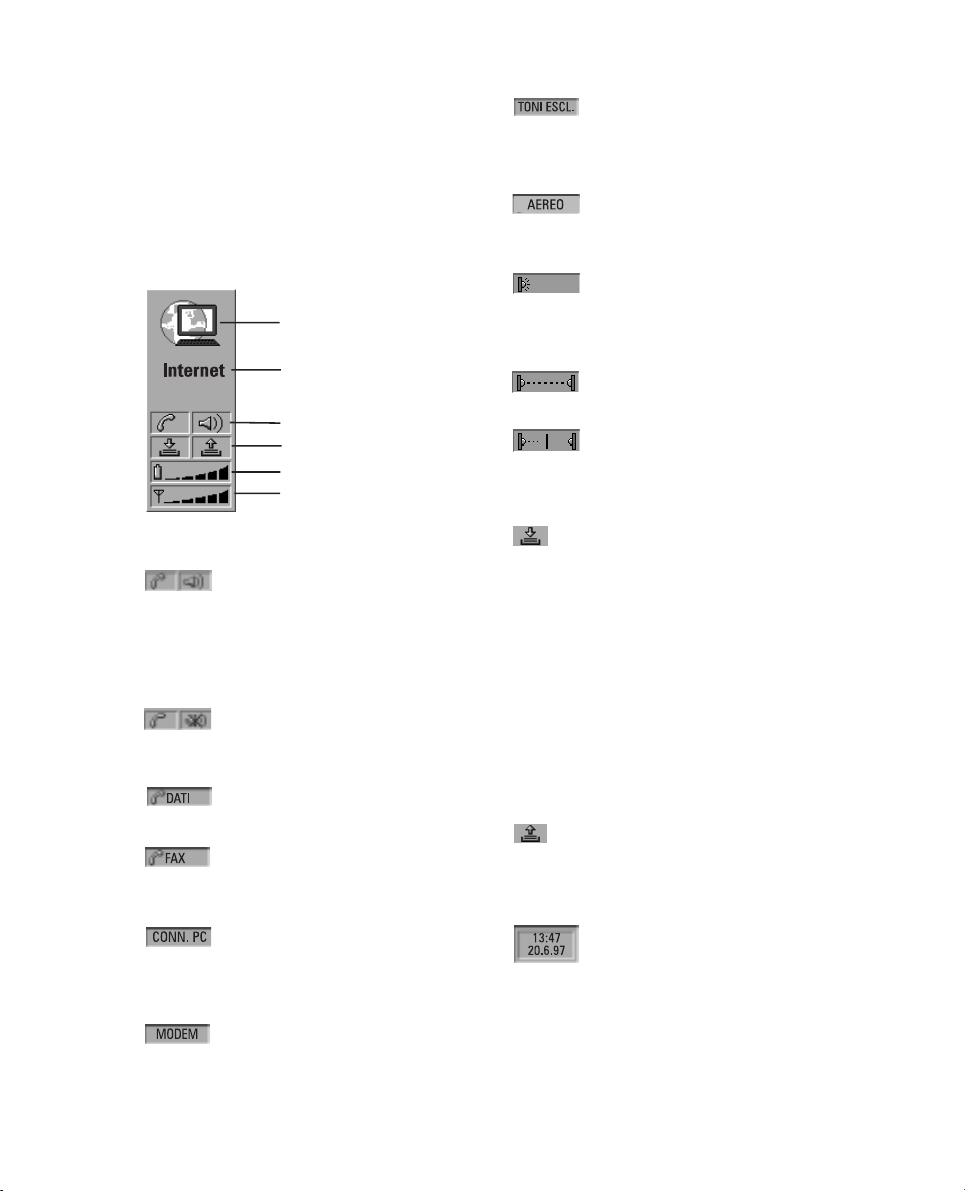
Capitolo 2 - Primi passi 2-9
Le icone che compaiono sulle righe di stato chiamata e di Documenti uscenti cambiano a secon-
da dell’applicazione e della situazione attuale.
Gli indicatori di livello di carica della batteria e di
potenza del segnale sono identici a quelli visualizzati sul display dell’interfaccia telefono quando questa è accesa (vedere capitolo 13
"Interfaccia telefono: Indicatori del display" a
pagina 13-2).
Icona dell’applicazione
Nome dell’applicazione
Stato della chiamata
Documenti entranti/uscenti
Livello di carica della batteria
Potenza del segnale
Stato della chiamata
– Chiamata vocale con altoparlante e
microfono della funzione vivavoce
attivati. Nell’uso con vivavoce, è possibile parlare al telefono da una breve
distanza. Vedere il capitolo 4 "Telefono: Controllo audio" a pagina 4-1.
– Chiamata vocale con funzione viva-
voce disattivata (l’altoparlante e il
microfono sono cioè disattivati).
– Chiamata dati aperta. Vedere il capi-
tolo 7 ”Internet” a pagina 7-1.
– Il communicator sta ricevendo oppu-
re inviando un fax. Vedere il capitolo
5 ”Fax” a pagina 5-1.
– Il communicator è in uso in modo
silenzioso. Vedere il capitolo 4 "Telefono: Impostazioni di Telefono" a pagina 4-6.
- Il communicator è in uso in modo aereo
capitolo 4 "Telefono: Impostazioni di
Telefono" a pagina 4-6.
– Il communicator sta tentando di in-
staurare una connessione a infrarossi.
Vedere il capitolo 10 "Sistema: Come
collegarsi ad un PC" a pagina 10-5.
– È stata instaurata una connessione a
infrarossi.
– Un’ostruzione impedisce la connes-
sione a infrarossi.
Documenti entranti/Documenti uscenti
– Documenti entranti (metà di sinistra).
È appena arrivato un fax, un messaggio breve (SMS) o posta elettronica
(E-mail) (se la casella remota è in
grado di inviare queste informazioni).
I fax ed i messaggi brevi ricevuti vengono inseriti nella cartella dei documenti ricevuti dell'applicazione
pertinente. Per ritrovare la nuova posta elettronica, bisogna collegarsi alla
casella postale remota. Vedere il capitolo 7 "Internet: Come inviare la
posta elettronica - Invio di E-mail a
richiesta" a pagina 7-10.
– Documenti uscenti (metà di destra). Il
buffer di invio contiene tutti i documenti non inviati. Vedere il capitolo 12
”Documenti uscenti” a pagina 12-1.
– Il communicator è collegato ad un
PC. Vedere il capitolo 10 "Sistema:
Come collegarsi ad un PC" a pagina
10-5.
– Il communicator è in uso come fax-
modem. Vedere il capitolo 10 "Sistema: Fax modem" a pagina 10-6.
– L’ora e la data vengono visualizzate
quando le righe di stato chiamata e
documenti uscenti sono vuote. L’ora e
la data possono essere impostate
nell’applicazione Orologio. Vedere il
capitolo 11 "Varie: Orologio - Impostazioni di Orologio" a pagina 11-5.
1998 Nokia Mobile Phones. All Rights Reserved.
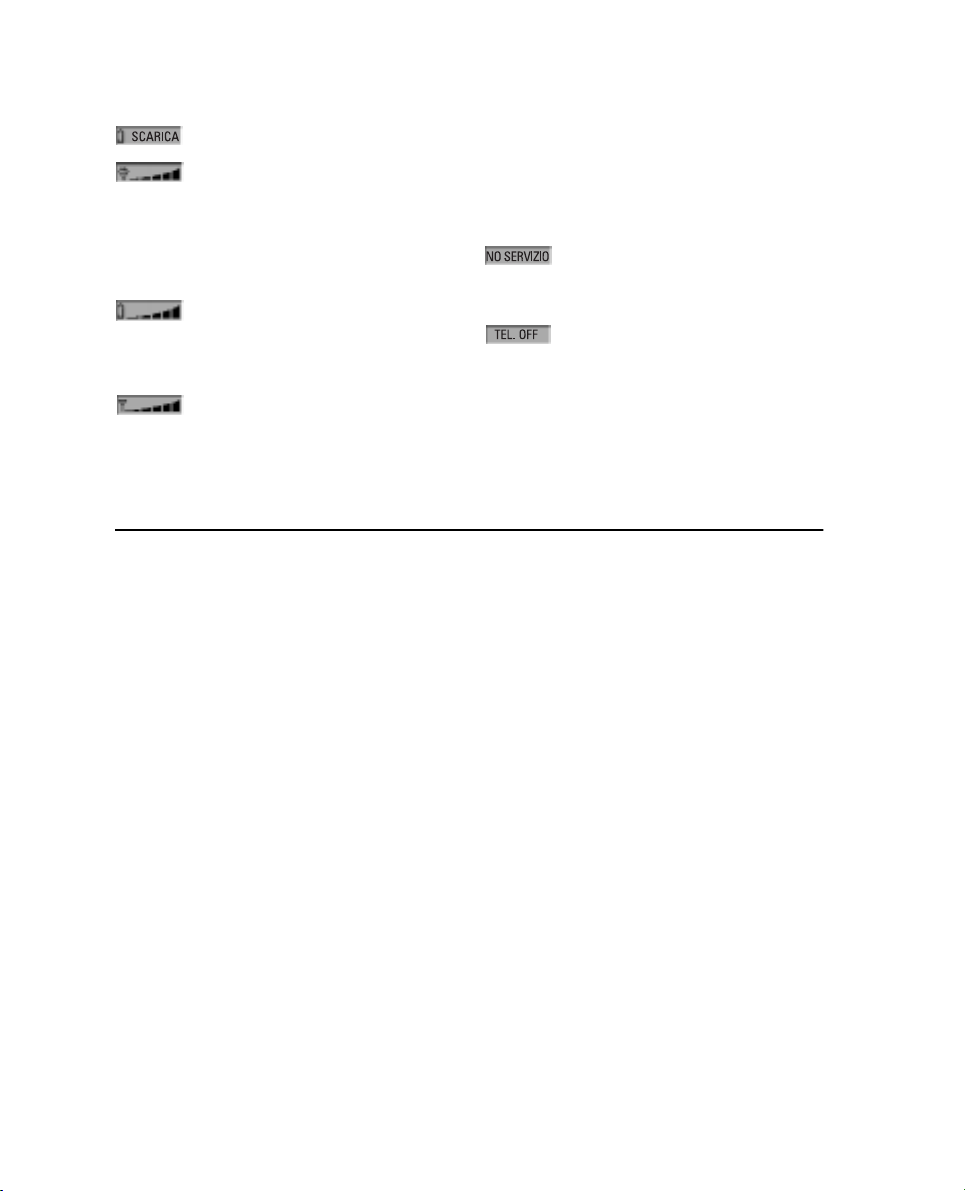
2-10 Tastiera
Livello di carica della batteria
– Batteria scarica; deve essere ricaricata.
– Batteria in carica (le barre scorrono
finché non è completamente ricaricata). L’icona della presa a muro indica
che il communicator è collegato ad
una fonte esterna di alimentazione,
di solito una presa a muro.
– Batteria completamente carica (cin-
que barre visualizzate).
Potenza del segnale
– Il communicator è collegato ad una
rete cellulare. Quando sono visualiz-
Tastiera
Oltre ai normali tasti alfanumerici, la tastiera
contiene vari tasti speciali, come illustra la figura
2-11.
1. Tasti applicazione
La fila di tasti in cima alla tastiera (iniziante con
Tel.) attiva le applicazioni corrispondenti.
2. Esc (= Annulla)
Per annullare un’azione, si può premere Annulla
oppure il tasto Esc. Questo tasto può essere usato
solo quando Annulla è uno dei comandi disponibili. È inoltre possibile eliminare tutti i messaggi
visualizzati sul display premendo il tasto Esc, invece di usare il comando OK.
zate tutte e cinque le barre dell’indicatore, la ricezione del segnale radio
è buona. In caso contrario, si può tentare di migliorarla spostando leggermente il telefono, oppure usando il
communicator con la funzione vivavoce.
– L’interfaccia telefono è accesa, ma il
communicator è in un’area fuori copertura della rete cellulare.
– L’interfaccia telefono è spenta. Il
communicator non è in grado di inviare o ricevere (tramite entrambe le
interfacce).
3. Tabulatore
Negli editors, o programmi di elaborazione dei
testi, il tasto tabulatore sposta il cursore alla posizione successiva di tabulazione. Nelle impostazioni, ecc., il tasto tabulatore può essere usato
per spostarsi al campo successivo.
4. Maiuscole
Quando si preme il tasto maiuscole prima di una
lettera, davanti al cursore viene inserita una lettera maiuscola. Non è necessario tenere premuto
il tasto maiuscole: una volta premuto, il tasto
produce sempre il carattere superiore del tasto
premuto successivamente. Nella maggior parte
degli editors di testo, il tasto maiuscole e i tasti
freccia (7.) possono essere utilizzati insieme per
1998 Nokia Mobile Phones. All Rights Reserved.
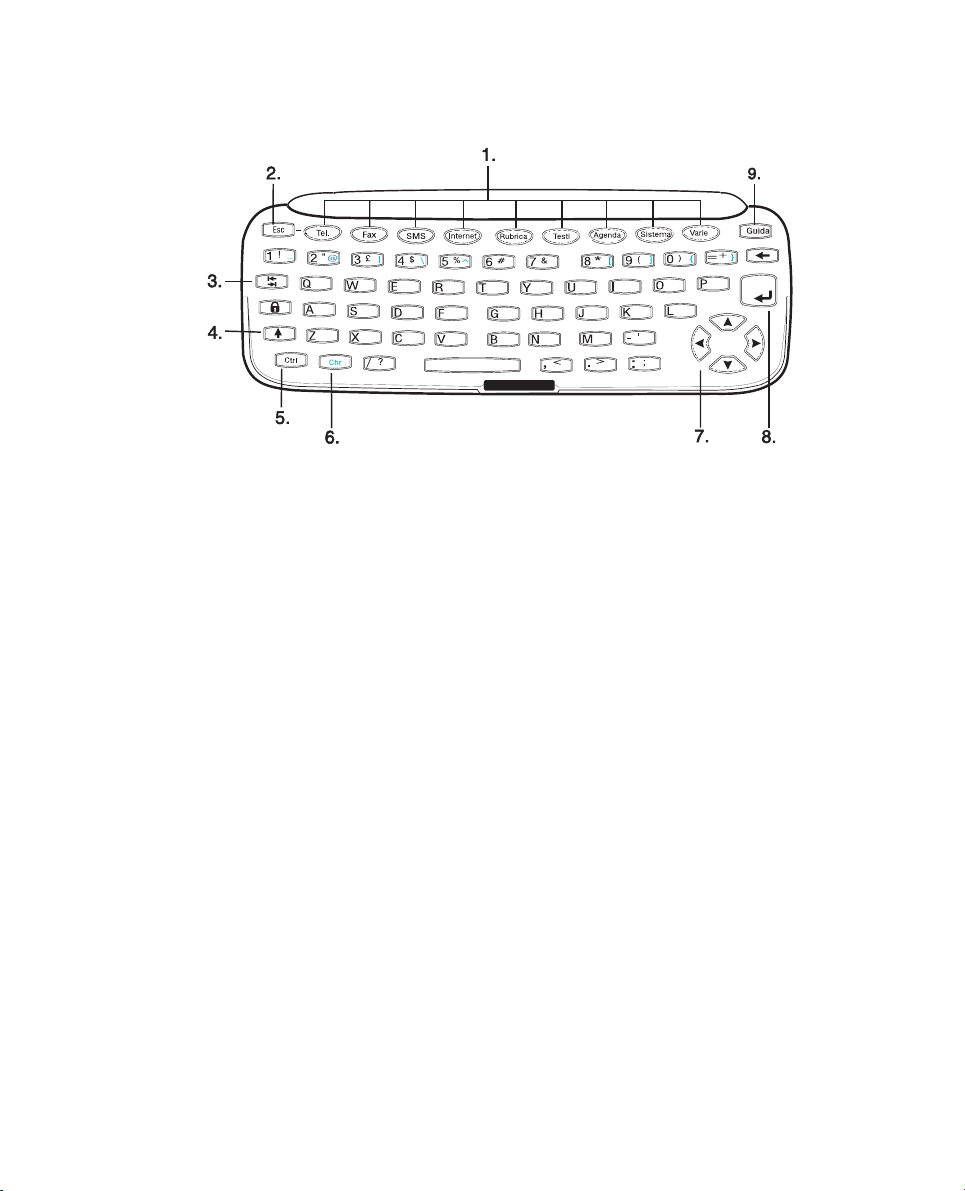
Capitolo 2 - Primi passi 2-11
la selezione del testo. Vedere il capitolo "Funzioni
speciali: Tasti di scelta rapida" a pagina 2-13.
Figura 2-11
5. Ctrl
Premuto insieme a determinati altri tasti, questo
tasto produce comandi utilizzabili nella maggior
parte dei programmi per la visione e l’elaborazione dei testi.
6. Carattere (Chr)
Il tasto carattere viene usato per produrre i ca-
ratteri non presenti sulla tastiera del communicator. Premendo il tasto una sola volta, si apre
una tabella di caratteri speciali. Alcuni caratteri
speciali sono anche stampati sulla tastiera come
terzo carattere di un tasto. Questi caratteri e alcuni altri possono essere generati premendo e tenendo premuto il tasto Chr e premendo
simultaneamente anche il tasto corrispondente.
Vedere il capitolo 8 "Testi: Come modificare i testi - Caratteri speciali e combinazioni di tasti" a
pagina 8-2.
7. Tasti freccia
I tasti freccia possono essere usati per spostare il
cursore o il riquadro di selezione (nello stesso
modo in cui si usano i tasti di scorrimento). In alcune applicazioni, i tasti freccia hanno funzioni
speciali. Vedere "Funzioni speciali: Tasti di scelta
rapida" a pagina 2-13.
8. Invio
Quando il cursore è visualizzato, il tasto Invio lo
sposta all’inizio della riga successiva, oppure aggiunge una nuova riga. Il tasto Invio serve anche
a selezionare le schede e i dati personali
dell’elenco di Rubrica e ad aprire cartelle e documenti. Quando sono visualizzati messaggi di informazione, si può premere Invio invece di usare
il comando OK. Nelle opzioni e nelle impostazioni, dove è possibile commutare un valore, si può
premere Invio invece di Cambia.
9. Guida
Premendo il tasto Guida viene attivata una guida
sensibile al contesto. Vedere "Funzioni speciali:
Guida" a pagina 2-13.
1998 Nokia Mobile Phones. All Rights Reserved.
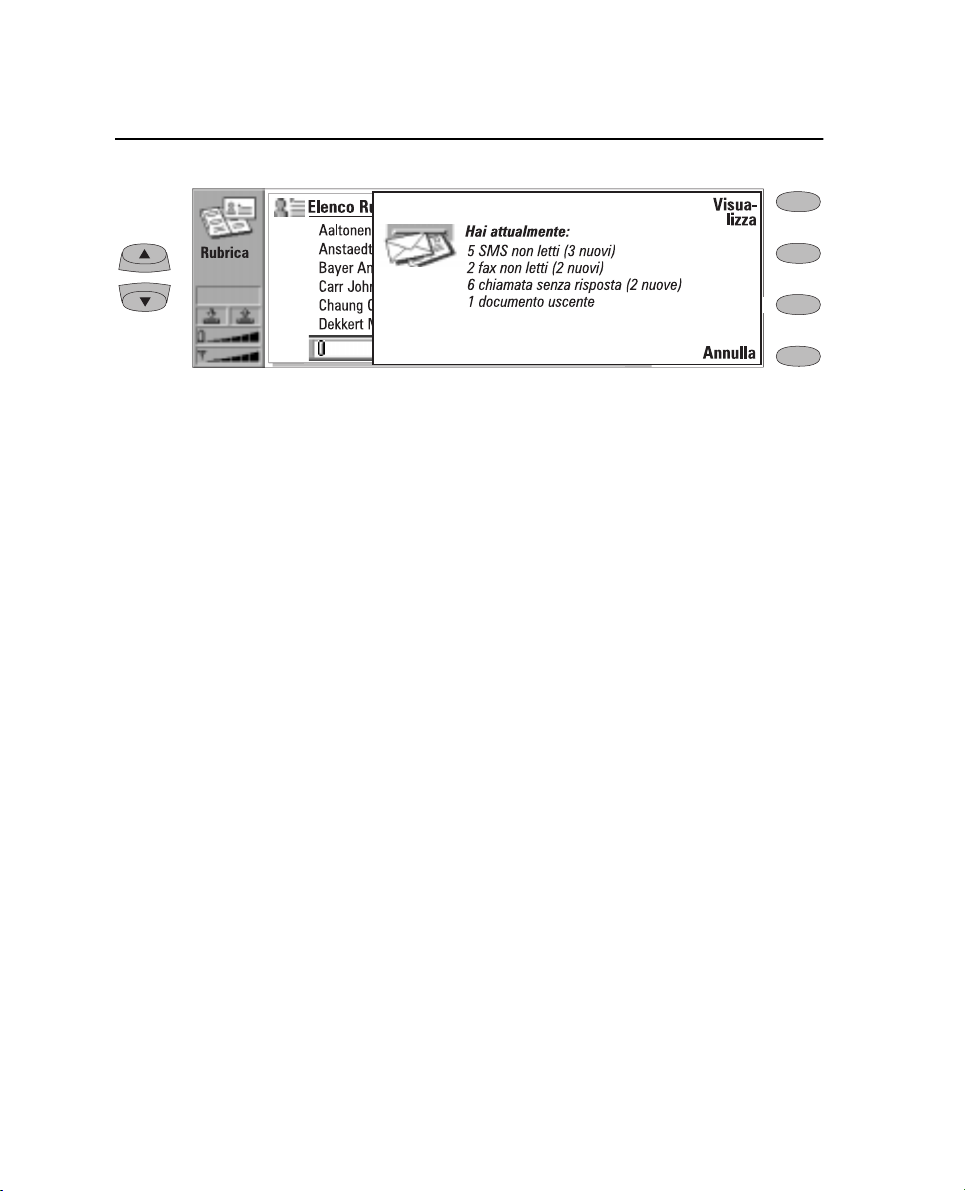
2-12 Funzioni speciali
Funzioni speciali
Figura 2-12
Messaggio di comunicazione ricevuta
La visualizzazione di un messaggio di avviso
all’apertura del coperchio del communicator (figura 2-12) segnala la presenza di nuovi fax, messaggi brevi (SMS) ricevuti, documenti non inviati
o chiamate senza risposta. Per eliminare il messaggio di avviso, che compare una sola volta,
premere Annula.
Per leggere i documenti ricevuti o verificare chi
ha effettuato le chiamate senza risposta, selezionare la corrispondente voce sulla lista e premere
Visualizza.
Impostazioni e Menu
La maggior parte delle applicazioni presenta Impostazioni fra i comandi della vista principale. I
valori delle impostazioni vengono utilizzati come
valori predefiniti per tale applicazione. Le opzioni
selezionate altrove interessano solo il documento, la scheda o la voce che sono attivi oppure in
corso d’invio.
Uno dei comandi compresi nella maggior parte
della applicazioni è anche Menu. Premendo Me-
nu, si apre una finestra che elenca una serie di comandi nuovi relativi all’applicazione selezionata.
Multiselezione
Se disponibile, la multiselezione permette di selezionare più voci contemporaneamente. I comandi utilizzati interessano tutte le voci
selezionate. La multiselezione è attivabile nella
maggior parte delle liste: è possibile ad esempio
selezionare vari nominativi ed eliminarli immediatamente all’interno dell’elenco Rubrica, oppure selezionare vari documenti e
contemporaneamente trasferirli su PC nell’applicazione Trasferimento file.
La selezione di voci multiple può essere effettuata in due modi:
1. Scorrere fino alla voce e premere Ctrl-Barra
spaziatrice, oppure
2. Tenendo premuto il tasto Maiusc., spostare in
alto o in basso la lista con i tasti freccia fino a
raggiungere l’ultima voce selezionata.
Per rimuovere una voce dalla selezione, premere
Ctrl-A. Per rimuovere l’intera selezione, premere
nuovamente Ctrl-A oppure il pulsante ESC.
Come nominare un documento
Quando si chiude un documento nuovo per la
prima volta, il sistema richiede all’utente di nominare il documento immettendo un nome
all’interno del campo di immissione. Il nome evidenziato nel campo rappresenta il nome suggerito dal communicator.
1998 Nokia Mobile Phones. All Rights Reserved.
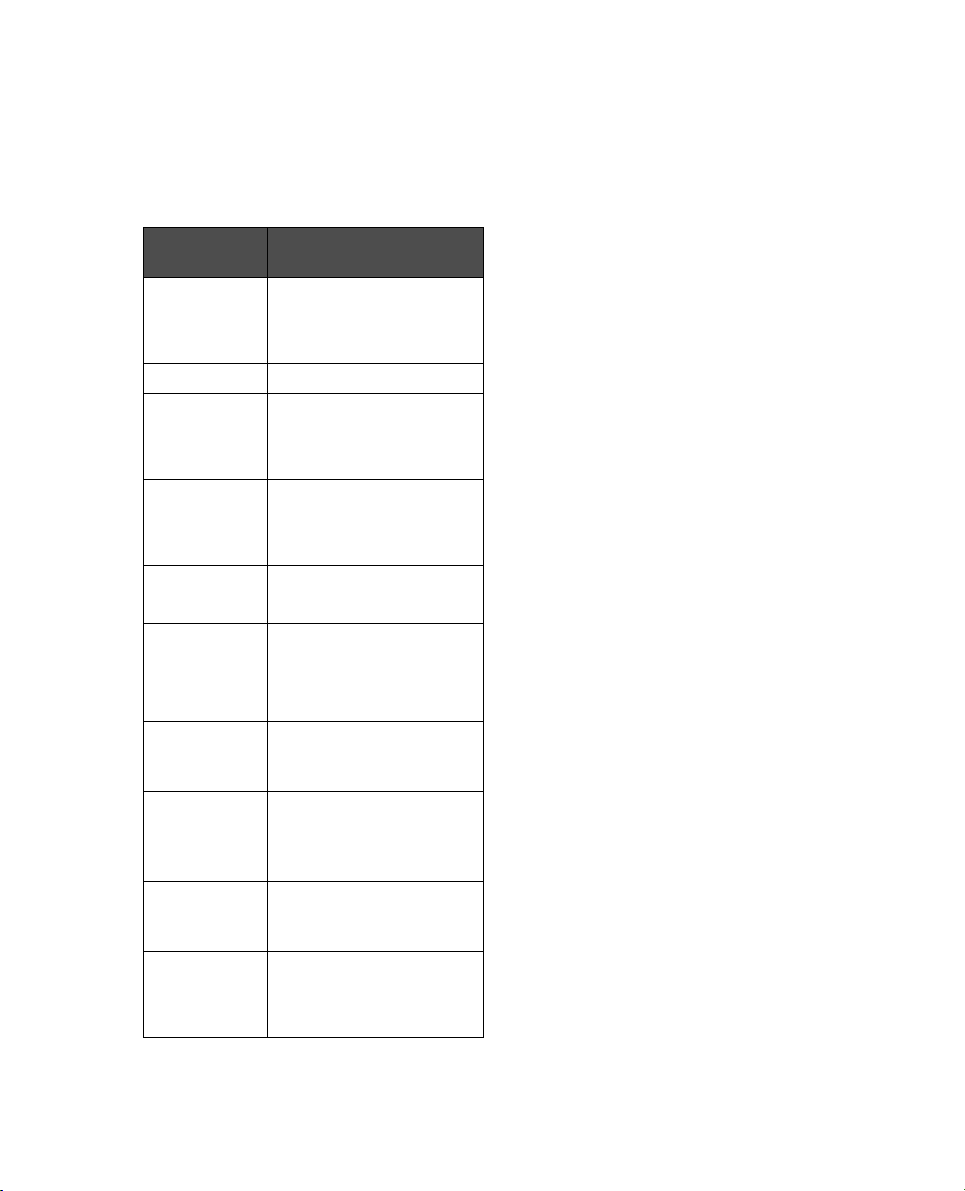
Capitolo 2 - Primi passi 2-13
Tasti di scelta rapida
Nelle applicazioni documenti (messaggi brevi
(SMS), Fax, Testi, E-mail) si possono utilizzare
vari tasti di scelta rapida. Nella seguente tabella
sono elencati i tasti di scelta rapida disponibili:
Tasti di scelta
rapida
Ctrl-C (copia)
Ctrl-X (taglia)
Ctrl-V (incolla)
Ctrl-Z Annulla l’ultima operazione
Ctrl-B
Ctrl-I
Ctrl-U
Ctrl-T
Ctrl-D
Ctrl-M
Ctrl-H
Ctrl-E
Chr-(freccia
sinistra)
Chr-(freccia
destra)
Chr-freccia su
o giù
Shift-(freccia
su/giù/destra/
sinistra)
Shift-Chrfreccia su o
freccia giù
Ctrl-Barra
spaziatrice
Ctrl-A
Funzione
Copia il testo selezionato
Taglia il testo selezionato
Incolla il testo selezionato
Applica il formato grassetto
Applica il formato corsivo
Applica la sottolineatura
Aggiunge l’ora corrente
Aggiunge la data corrente
Aggiunge il nome dell’utente
Sposta il cursore all’inizio o
alla fine del documento
Sposta il cursore all’inizio
oppure alla fine della riga
Scorre verso l’alto oppure
verso il basso la vista della
lista o del documento
Ogni pressione del tasto
freccia, con il tasto Shift
premuto, seleziona una riga o
un carattere di testo
Seleziona il testo pagina per
pagina all’interno di un
documento
Multiselezione
Seleziona tutto
Guida
La funzione di Guida viene attivata premendo il
tasto Guida sulla tastiera dell’interfaccia communicator. L’icona dell’applicazione (sulla sinistra della schermata) rimane visibile per
ricordare all’utente l’applicazione in cui ha chiesto la visualizzazione della Guida.
I testi della Guida trattano argomenti specifici
della vista visualizzata quando si preme il tasto
Guida. Se non è disponibile un testo specifico per
la vista attuale, viene visualizzata una lista di argomenti disponibili.
Per visualizzare una lista di tutti gli argomenti di
Guida per l'applicazione attuale, premere Argo-
menti applicazione. Sono disponibili i seguenti
comandi:
Per aprire l'argomento selezionato, premere
Apri.
Per visualizzare gli argomenti generali di Guida, premere Argomenti generali.
Per ritornare all'applicazione attiva, premere
Chiudi.
Per visualizzare la lista degli argomenti generali
del communicator, premere Argomenti generali.
Sono disponibili i seguenti comandi:
Per aprire l'argomento selezionato, premere
Apri.
Per ritornare alla lista degli argomenti di Guida dell'applicazione attiva, premere Argo-
menti applicazione.
Per ritornare all'applicazione attiva, premere
Chiudi.
Se l'argomento di Guida ricercato non era fra
quelli dell'applicazione attuale o fra gli argomenti generali, chiudere la Guida, avviare l'applicazione pertinente e premere nuovamente il
tasto Guida.
1998 Nokia Mobile Phones. All Rights Reserved.
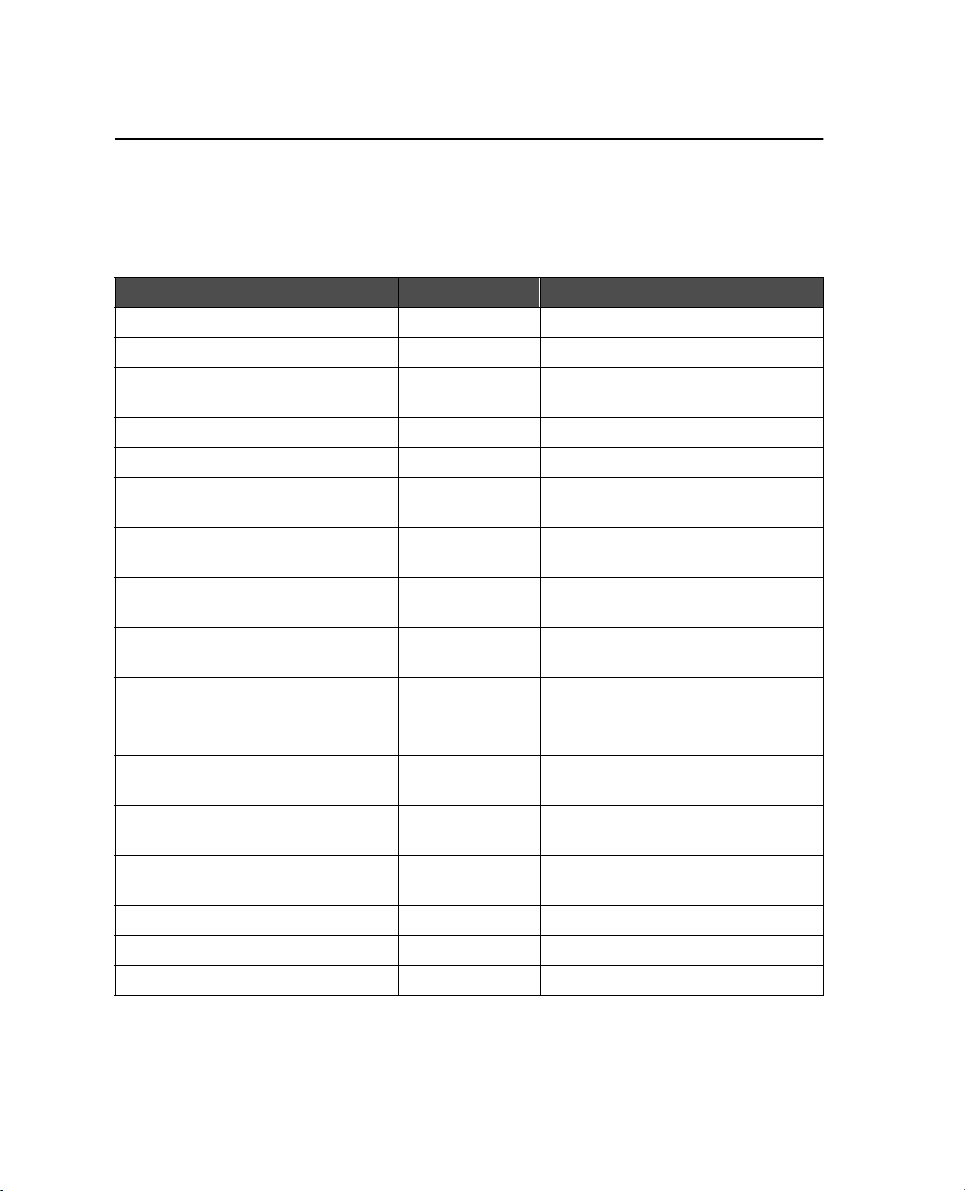
2-14 Informazioni utili sulle impostazioni
Informazioni utili sulle impostazioni
La seguente tabella contiene informazioni per le varie caratteristiche del communicator. Tutti i per-
corsi prendono l’avvio dalla vista principale dell’applicazione implicata. Seguendo le convenzioni di
questo manuale, i nomi dei comandi appaiono in grassetto, mentre le impostazioni, le opzioni e i valori
visualizzati nelle aree delle applicazioni appaiono in corsivo.
Come fare a ... Tasto applicazioni Percorso
Impostare numero casella vocale Tel. Impostazioni, Altre impostazioni
Impostare toni e volume di suoneria Tel. Impostazioni, Impostazioni suoneria
Impostare numero scheda di chiamata e
codice di accesso
Attivare modo aereo Tel. Impostazioni, Altre impostazioni
Impostare font, margini ecc. per fax Fax Scrivi fax, Stile
1
Impostare numero
inviare messaggi SMS)
Impostare campi per la preparazione dei
biglietti da visita da inviare via SMS
Definire un modello di scheda rubrica Rubrica
Definire punto
Definire informazioni per casella postale
3
remota
Creare cartelle Testi
Impostare informazioni personali in dati
utente
Impostare toni distinti di avviso per
applicazioni individuali
Impostare formati di orario e data Sistema Impostazioni, Preferenze
Impostare orario e data Varie Orologio, Impostazioni
Reimpostare proprio Paese Varie Orologio, Impostazioni
centro messaggi (per
2
d’accesso Internet Internet
Tel.
SMS Impostazioni, Numero
SMS Biglietti da visita, Apri, Opzioni.
Internet
Sistema Dati utente
Sistema
1. Si può ottenere questo servizio dal proprio fornitore.
2. Si possono ottenere queste informazioni attraverso il proprio operatore del servizio di Internet.
3. Si può ottenere questa informazione dal proprio fornitore del servizio casella postale remota (o un
provider Internet o la propria compagnia).
Impostazioni, Impostazioni scheda di
chiamata
1
centro messaggi
Menu, Impostazioni, Modello scheda
rubrica
Impostazioni, Accesso Internet, Nuovo
(Impostazioni avanzate
E-mail, Impostazioni, Impostazioni
casella
remota
(aprire qualunque cartella), Menu, Creare
cartella
Impostazioni, Suoni di sistema, Toni
applicazione
2
)
3
2
,
1998 Nokia Mobile Phones. All Rights Reserved.
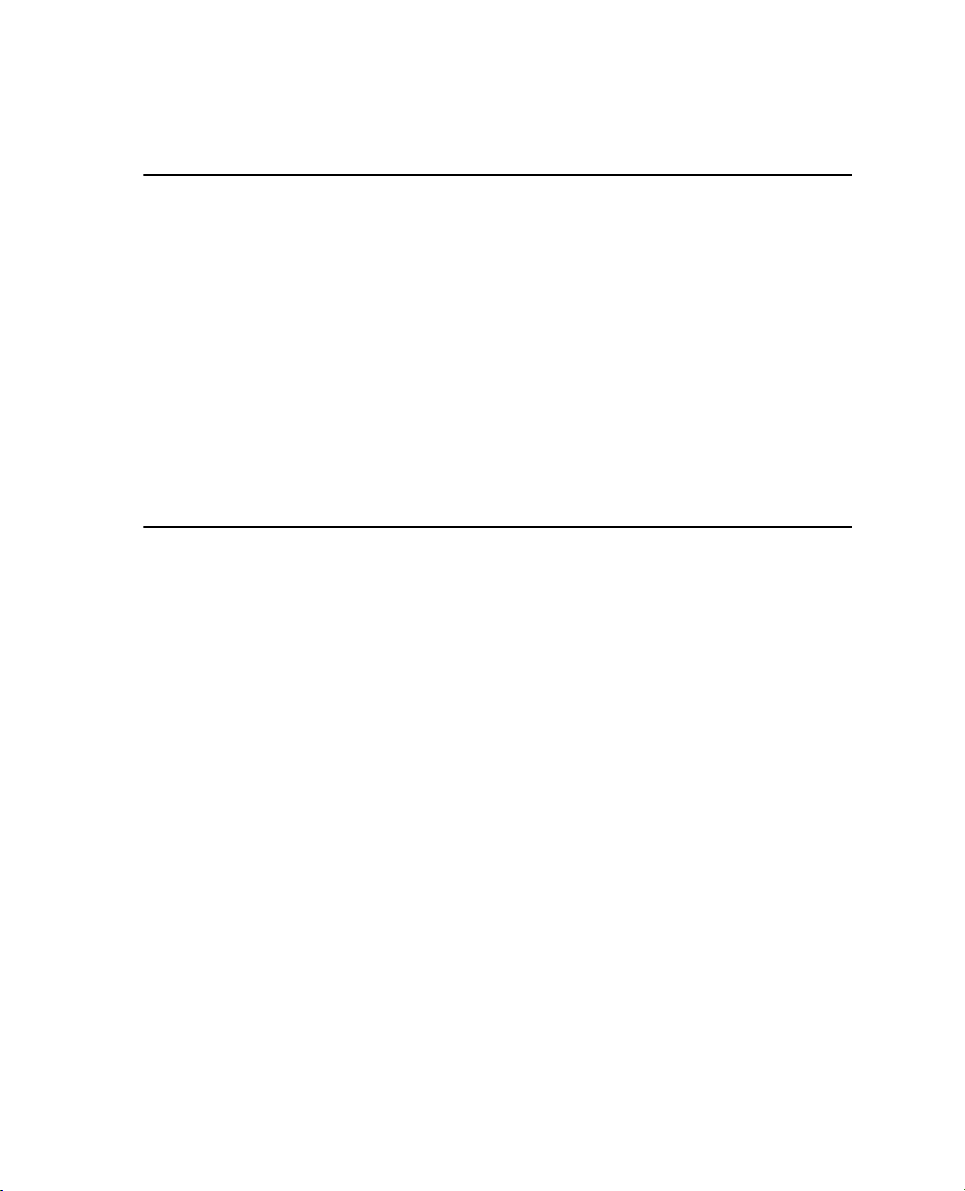
Capitolo 3 - Rubrica 3-1
3. Rubrica
L’applicazione Rubrica consente di
• creare, modificare, cancellare e gestire tutte
le informazioni personali, quali numeri telefonici, indirizzi e chiamate rapide.
• Visualizzare i registri di tutte le chiamate
entranti ed uscenti (chiamate vocali,
chiamate dati, messaggi brevi (SMS) e fax).
Vedere "Registri" a pagina 3-4.
Schede personali
Il menu principale Rubrica mostra l’Elenco Rubrica,
che è una lista di schede personali. Queste sono
elencate in ordine alfabetico, determinato dal nome
registrato nel campo Nome di ciascuna scheda.
Per creare una nuova scheda personale, premere
Nuova scheda, nel menu principale Rubrica.
Per aprire una scheda personale esistente, trovare la scheda voluta e premere Apri. È possibile
trovare la scheda voluta in due modi diversi:
1 Scorrendo la lista delle schede - Spostare il ri-
quadro di selezione usando i tasti di scorrimento, finché non si vede la scheda voluta nel
riquadro di selezione.
2 Usando il campo di ricerca - Immettere il tes-
to nel campo di ricerca; si cercano così corrispondenze nei campi Nome, Società ed
Indirizzo. È possibile cancellare il risultato
della ricerca rimuovendo i caratteri uno per
uno dal campo di ricerca, usando il tasto cancellazione.
Premendo Menu nell’Elenco Rubrica, si apre un
nuovo gruppo di comandi:
Le informazioni contenute nell’applicazione Rubrica vengono utilizzate da tutte le applicazioni
(Telefono, Fax, messaggi brevi (SMS) e posta
elettronica).
Nell’elenco Rubrica sono contenute le schede
prepagate personali del Nokia HelpLine. Con
questo servizio è possibile avere risposte e istruzioni con una semplice telefonata.
Elimina — Elimina la scheda selezionata.
Copia scheda — Crea un duplicato della scheda.
Informazioni Rubrica — Visualizza la quantità
dei dati di Rubrica
Impostazioni — Consente di modificare le seguenti impostazioni:
Modulo scheda Rubrica — Il modulo scheda
personale definisce i campi inclusi in tutte le
schede personali che vengono create. È possibile modificare il modulo scheda personale
come descritto nel paragrafo "Schede personali: Come modificare le schede personali" a
pagina 3-2. Le modifiche apportate al modulo
interessano tutte le nuove schede personali,
ma non quelle già esistenti. Nei campi del
modulo non si può immettere testo.
Durata registro — Le impostazioni di Durata
registro consentono di definire le modalità
di elencazione degli ultimi contatti nei Registri generale ed individuale. Selezionare
una nuova durata del registro e premere OK.
I valori disponibili sono: Zero / 10 giorni / 30
1998 Nokia Mobile Phones. All Rights Reserved.
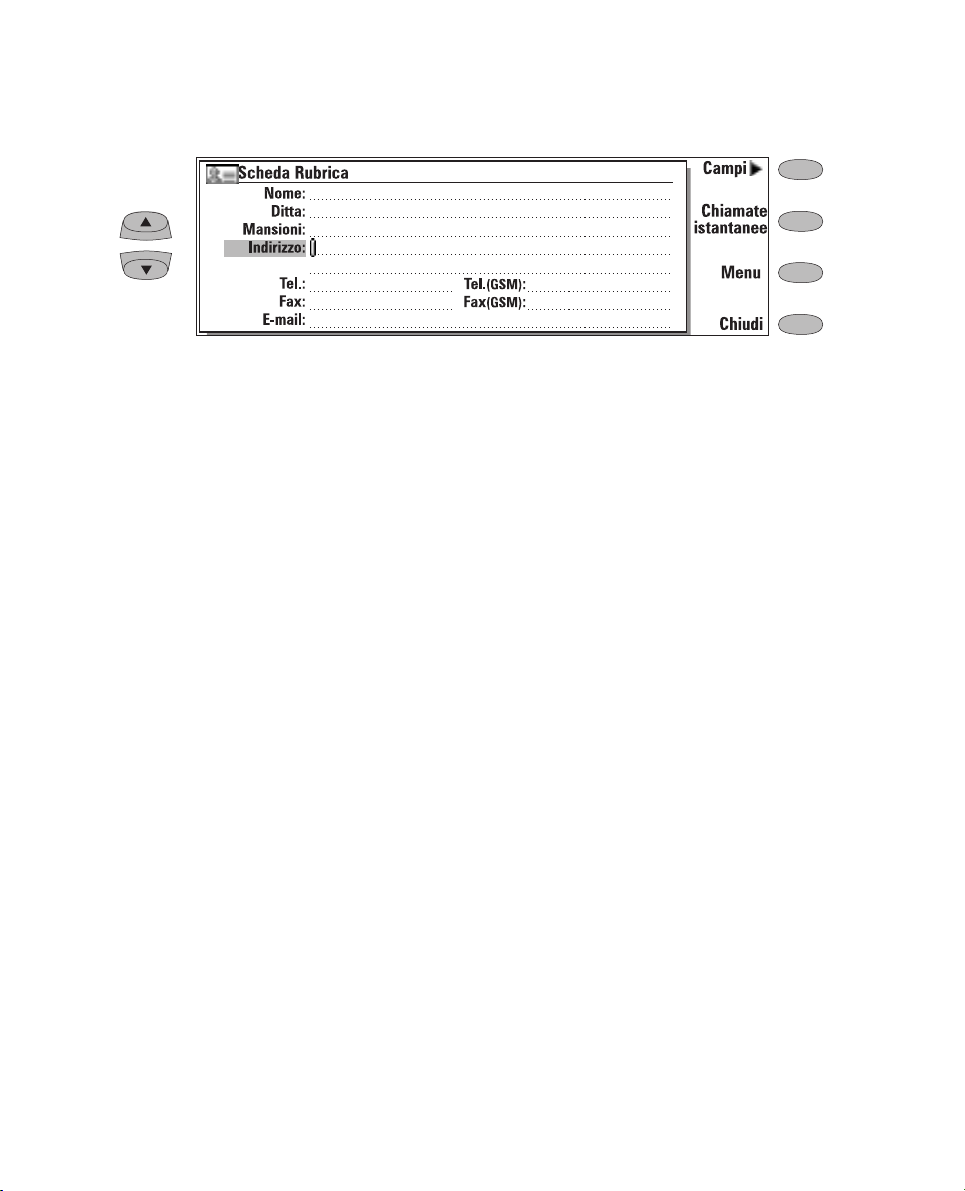
3-2 Schede personali
giorni (valore predefinito) / 1 anno / Definizione utente: giorni (0 - 365 giorni).
Figura 3-1
Come modificare le schede personali
Una volta aperta una scheda personale, è possibile
immettervi nuovi dati personali o modificare quelli
esistenti nei vari campi. Per spostarsi da un campo
all’altro, usare i tasti di scorrimento oppure i tasti
freccia. È possibile aggiungere righe ai campi Indi-
rizzo e Note usando il tasto Invio. Per ritornare
all’elenco di Rubrica, premere Chiudi.
Quando si immettono dei numeri telefonici nei
campi Tel., l’inserimento del carattere + davanti
al prefisso internazionale consente l’utilizzo dello stesso numero anche quando si chiama
dall’estero. È possibile immettere i numeri e i
seguenti caratteri nei campi Tel., DTMF e Fax (per
informazioni sulla funzione di questi caratteri,
vedere la tabella 3-1):
Campo Tel.: +, #, *, p, w, -, [spazio].
Campo DTMF: #, *, p, w, -, [spazio].
Campo Fax: +, -, [spazio].
Quando si registrano numeri telefonici o stringhe
DTMF, è possibile usare trattini e spazi per determinare la presentazione delle stringhe. Questo
non incide sul modo in cui i numeri o i toni DTMF
vengono composti.
Come personalizzare le schede personali
Se si vuole eliminare oppure aggiungere campi,
oppure modificare la descrizione dei campi della
scheda personale attualmente aperta, premere
Campi nella vista della scheda personale (vedere la
figura 3-1). Se si vuole modificare l’impostazione
dei campi di tutte le schede create in futuro, bisogna modificare il modulo delle schede personali
(vedere "Schede personali" a pagina 3-1).
Per aggiungere nuovi campi ad una scheda personale:
1 Premere Aggiungi campo. Si apre una casella
popup, che elenca i campi disponibili.
2 Selezionare un campo e premere OK. È dis-
ponibile un solo campo con la descrizione Nome, Mansioni, Società e Nota.
Nota: Il campo Tel/Fax viene usato per alternare
le chiamate (vedere cap. 4 "Telefono: Gestione delle chiamate - Chiamate alternate" a pagina 4-6). Il campo Password viene
usato per la password dell’Agenda (vedere
cap. 9 "Agenda: Registrazione in agenda Password di Agenda" a pagina 9-4).
Per personalizzare la descrizione del campo selezionato:
1 Selezionare il campo voluto e premere Cam-
bia descr.
2 Selezionare una delle descrizioni predefinite,
oppure scorrere fino alla riga punteggiata e
scrivere il testo della descrizione, ad esempio
Cottage o Modem, quindi premere OK.
Per eliminare il campo attualmente selezionato:
Premere Elimina campo. Non è possibile
eliminare il campo Nome.
1998 Nokia Mobile Phones. All Rights Reserved.
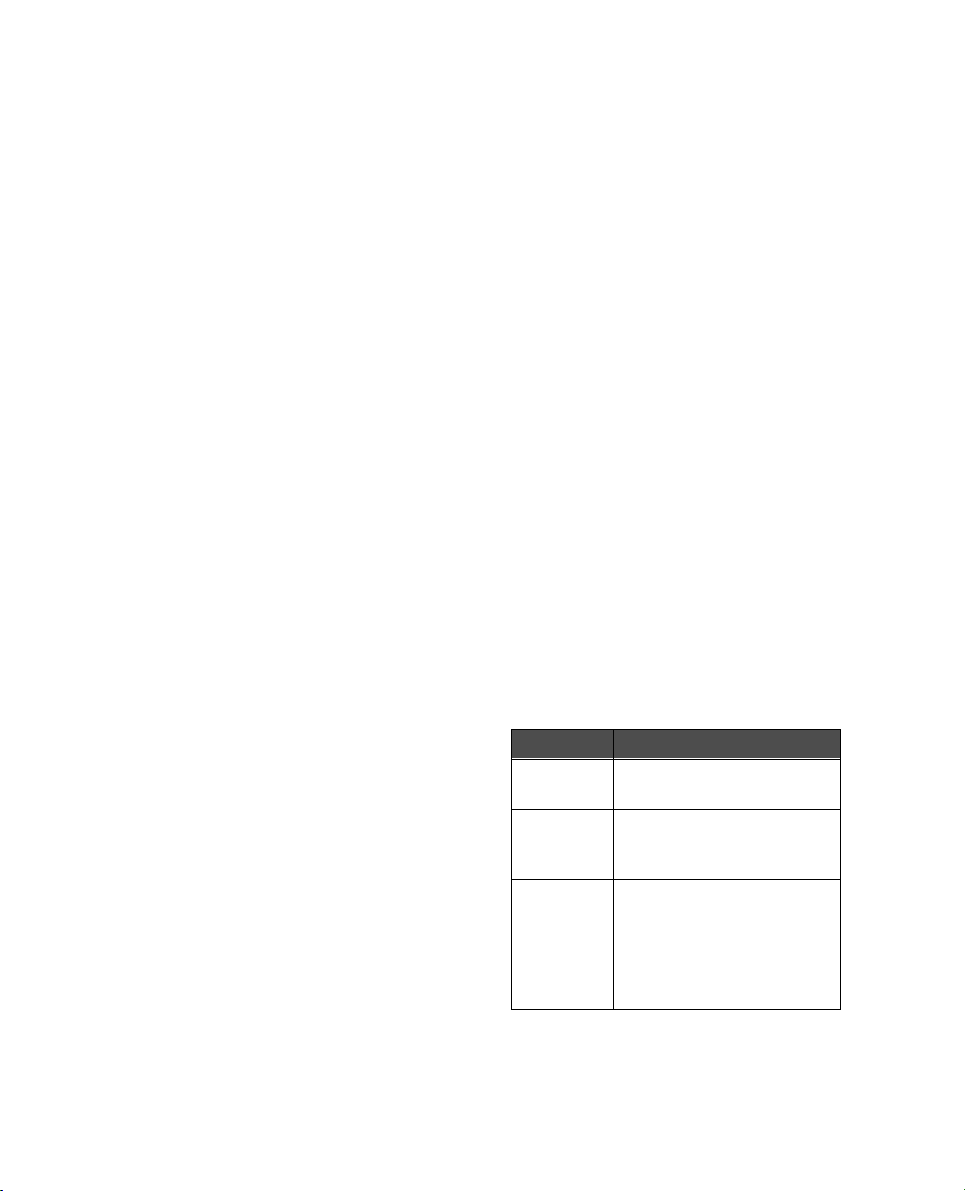
Capitolo 3 - Rubrica 3-3
Nota: Si possono inviare messaggi brevi (SMS)
solo ai numeri di telefono cellulare registrati nei campi Tel(GSM) o Tel(PCN).
Se si preme Menu in corrispondenza di una scheda personale aperta, saranno disponibili i seguenti comandi:
Copia scheda — Crea una copia della scheda
corrente.
Copia contenuti — Copia il contenuto della
scheda nella memoria momentanea. Si può
aggiungere questa informazione ai fax, note
ed altri documenti premendo Ctrl-V
Elimina scheda — Elimina la scheda aperta.
Scheda successiva e precedente — Apre rispet-
tivamente la scheda che segue o quella che
precede nella lista.
Copia in Siti preferiti — Copia il campo URL
della scheda personale nel Siti preferiti WWW
(vedere cap. 7 "Internet: Siti preferiti" a pagina 7-14).
Chiamate istantanee
Il comando Chiamate istantanee (vedere la figura 3-1) consente l’assegnazione di “chiamata
istantanea” a otto numeri telefonici (il numero 1
è riservato alla propria casella vocale, vedere cap
4 "Telefono: Impostazioni di Telefono" a pagina
4-6). Per informazioni sull’uso delle chiamate
istantanee, vedere il capitolo 13 "Interfaccia telefono: Come usare la memoria - Scorciatoie di
selezione" a pagina 13-6.
Per assegnare le chiamate istantanee:
1 Premere Chiamate istantanee in una scheda
personale aperta. Vengono visualizzati tutti i
numeri telefonici di quella scheda.
2 Selezionare un campo a cui si vuole assegnare
la chiamata istantanea, quindi premere Cambia. Selezionare una posizione e premere OK.
Per cambiare o rimuovere le chiamate istantanee:
1 Selezionare la chiamata istantanea che si
vuole modificare o rimuovere, quindi premere
Cambia.
2 Spostare il riquadro di selezione sulla po-
sizione da usare, quindi premere OK. Se si
vuole rimuovere una posizione di chiamata
istantanea, selezionare Nessuna.
Registrazione dei toni DTMF
I toni DTMF (Dual-Tone Multi-Frequency) consentono la comunicazione con le caselle vocali, i
sistemi telefonici computerizzati, ecc. Per informazioni sull’invio dei toni DTMF, vedere il capitolo 4 "Telefono: Gestione delle chiamate - Invio
dei toni DTMF" a pagina 4-5 , oppure il capitolo
13 "Interfaccia telefono: Invio dei toni DTMF" a
pagina 13-4.
• Se si comunica usando solo il contatto
tramite i toni DTMF, creare una scheda
personale per il contatto DTMF.
• Se si deve usare sia un numero vocale che un
numero DTMF per una persona, creare un
nuovo campo per una scheda personale
esistente. La stringa DTMF può essere registrata in un campo Tel., dopo il numero telefonico, oppure separatamente, in un campo
DTMF. Se si registra la stringa in un campo Tel.,
il numero telefonico e la stringa DTMF devono
essere separati da uno dei caratteri speciali
DTMF. Immettere una descrizione del campo
(usando Cambia descrizione), per consentire
l’identificazione della stringa DTMF.
I caratteri speciali DTMF sono elencati nella
seguente tabella:
Carattere Fu nzione
* e #
p (pausa)
w (attesa)
Utilizzabili se il servizio DTMF li
richiede
Inserisce una pausa di 2,5 secondi davanti alle (o fra le) cifre
DTMF
Quando il carattere “w” viene
inserito in una stringa, il resto
della stringa non viene inviato
finché non si preme nuovamente Invia nell’applicazione
Telefono
Tabella 3-1
1998 Nokia Mobile Phones. All Rights Reserved.
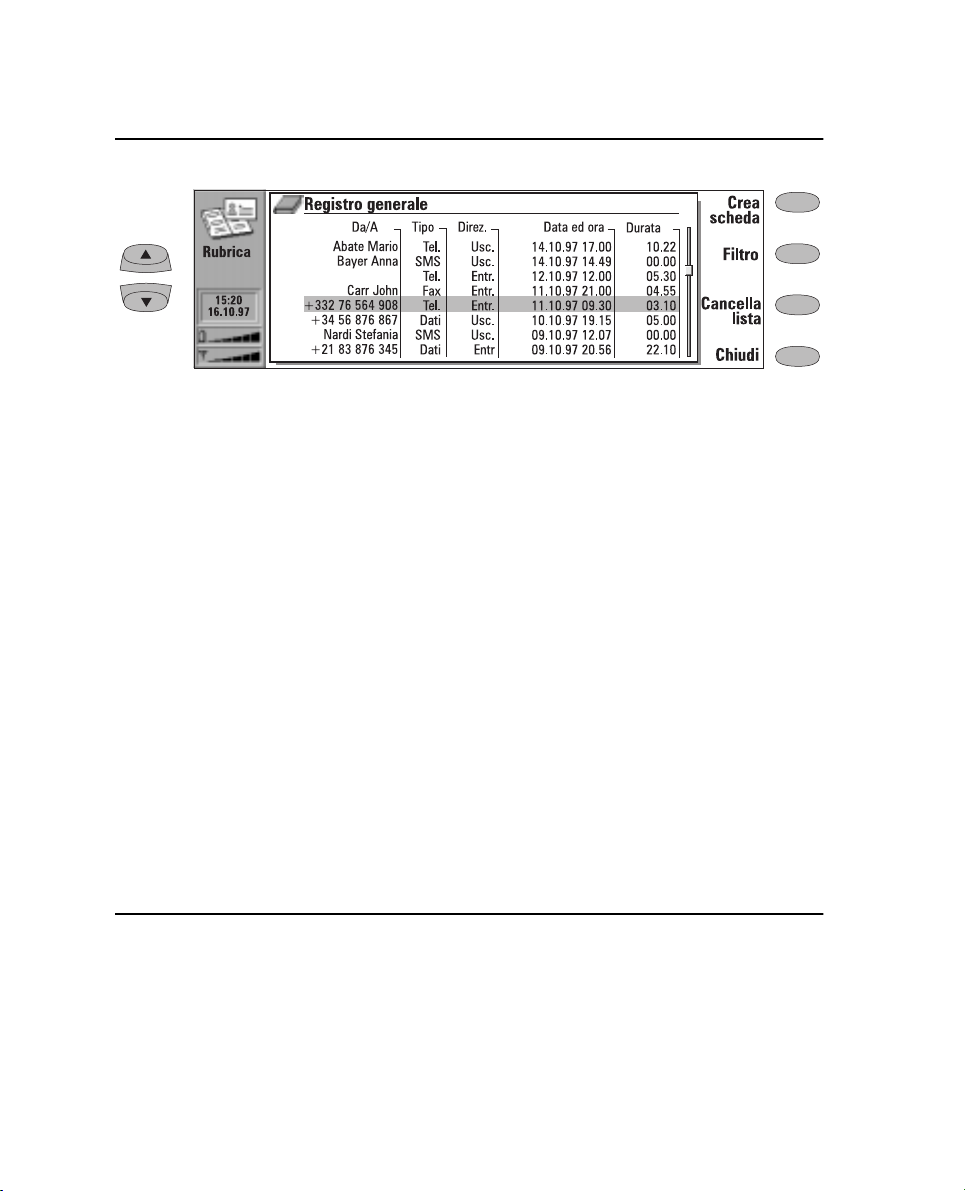
3-4 Registri
Registri
Figura 3-2
L’applicazione Rubrica elenca tutti gli eventi di
comunicazione sotto forma di due registri:
• il Registro generale e il Registro individuale.
Questi registri visualizzano gli stessi dati in
modi diversi. Il Registro generale mostra tutte
le comunicazioni (o certi tipi) in ordine cronologico (vedere la figura 3-2).
• Il Registro individuale presenta una lista di
tutte le comunicazioni relative alla persona
selezionata.
Per aprire i registri:
1 Premere Registri nel menu principale di Ru-
brica. Il gruppo di comandi disponibili cambia.
2 Selezionare il tipo di registro voluto, premen-
do Registro individuale o Registro generale.
Per cancellare il contenuto del registro:
1 Premere Cancella lista. Si apre una casella
popup, che consente di definire quali contatti
vanno cancellati (in numero di giorni). Questa
procedura di cancellazione incide naturalmente anche sull’altro registro.
Per creare una nuova scheda personale:
1 Aprire il Registro generale.
2 Selezionare un evento del registro e premere
Crea scheda. Se esiste già una scheda, il comando è disattivato.
Per visualizzare solo determinati tipi di comunicazioni:
1 Aprire il Registro generale e premere Filtro.
Selezionare il tipo di comunicazione che si
vuole visualizzare e premere OK.
Nota: Le connessioni alla casella di posta elet-
tronica remota, terminale ed Internet vengono registrate come chiamate dati.
L’elenco di Rubrica e l’interfaccia telefono
La copia dei dati personali fra le interfacce è solo
possibile tramite l’interfaccia telefono (vedere il
capitolo 13 "Interfaccia telefono: Menu - Funzioni memoria (Menu 8)" a pagina 13-14, eccetto
quando viene inserita una nuova carta SIM nel
communicator e si apre l’interfaccia communicator. In questo caso, il sistema invita a confermare
la copia del contenuto della memoria della carta
SIM all’elenco di Rubrica, come descritto nel
capitolo 2 "Primi passi: Primo avviamento - Contenuto della carta SIM" a pagina 2-2.
Quando il contenuto della memoria della carta
SIM viene copiato nell’elenco, l’applicazione Rubrica crea lo stesso numero di nuove schede per-
1998 Nokia Mobile Phones. All Rights Reserved.
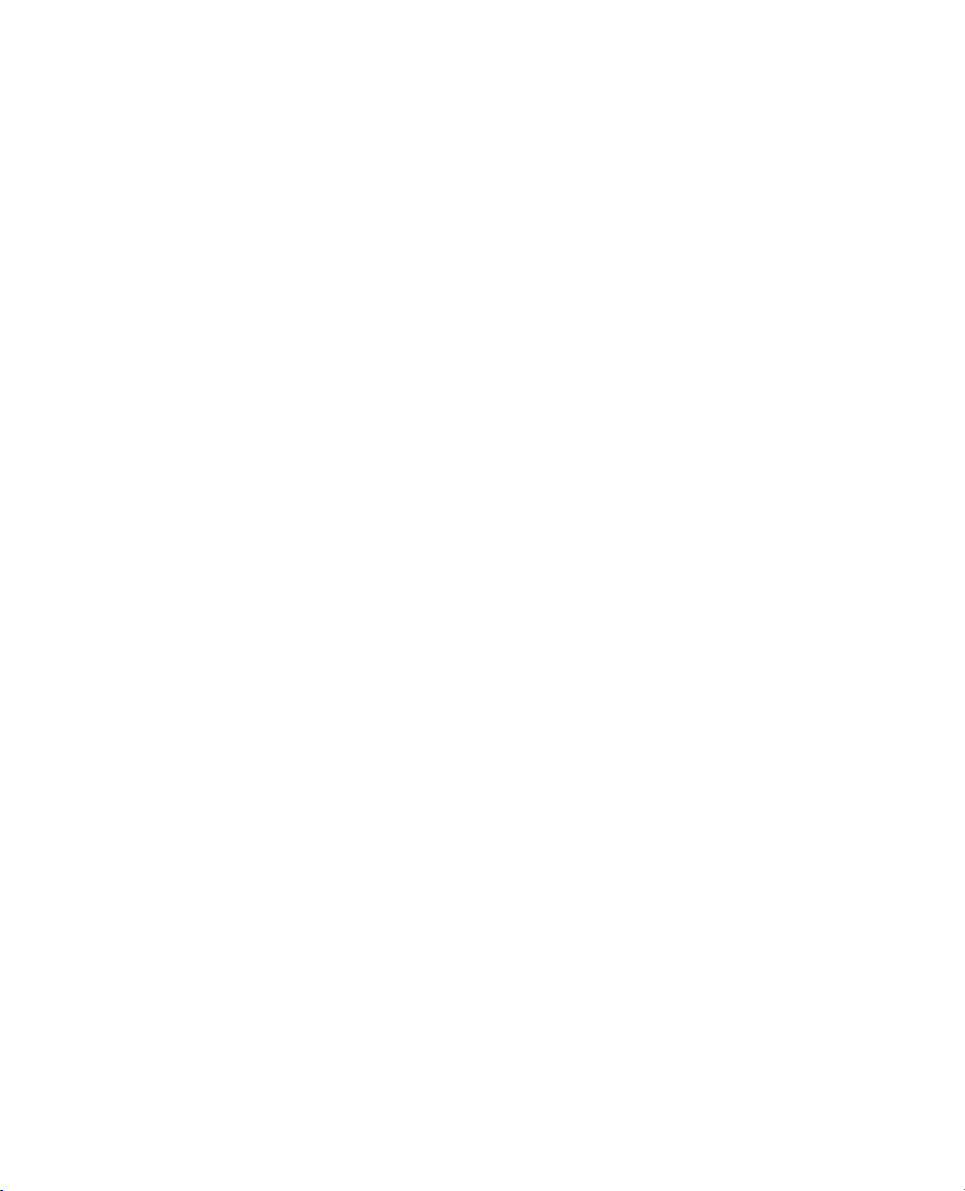
Capitolo 3 - Rubrica 3-5
sonali corrispondente al numero di posizioni di
memoria in uso sulla carta SIM. I numeri registrati nelle posizioni di memoria della carta SIM
vengono inseriti nel campo del numero telefonico della scheda personale.
Quando i dati personali vengono copiati
dall’elenco di Rubrica alla carta SIM, i nomi delle
schede potranno non rientrare completamente
nella memoria della carta SIM.
Come immettere i dati
personali tramite l’interfaccia
telefono
Immettendo nuovi nomi o numeri telefonici per-
sonali o modificando quelli esistenti tramite l’in-
terfaccia telefono si crea una nuova scheda
personale nell’elenco di Rubrica. Vedere il capitolo 13 "Interfaccia telefono: Come usare la memoria - Come registrare i dati dall'interfaccia
telefono" a pagina 13-5.
Nota: Quando si registrano o si copiano dei nu-
meri telefonici dall’interfaccia telefono
all’elenco di Rubrica, i numeri telefonici
vengono inseriti nel campo Tel., e non nel
campo Tel.(GSM) o Tel.(PCN). L’invio di
messaggi brevi (SMS) richiede tuttavia
l’immissione del numero del destinatario
nel campo Tel.(GSM) o Tel.(PCN).
Accertarsi che i numeri telefonici siano inseriti
nei campi pertinenti della scheda personale.
1998 Nokia Mobile Phones. All Rights Reserved.
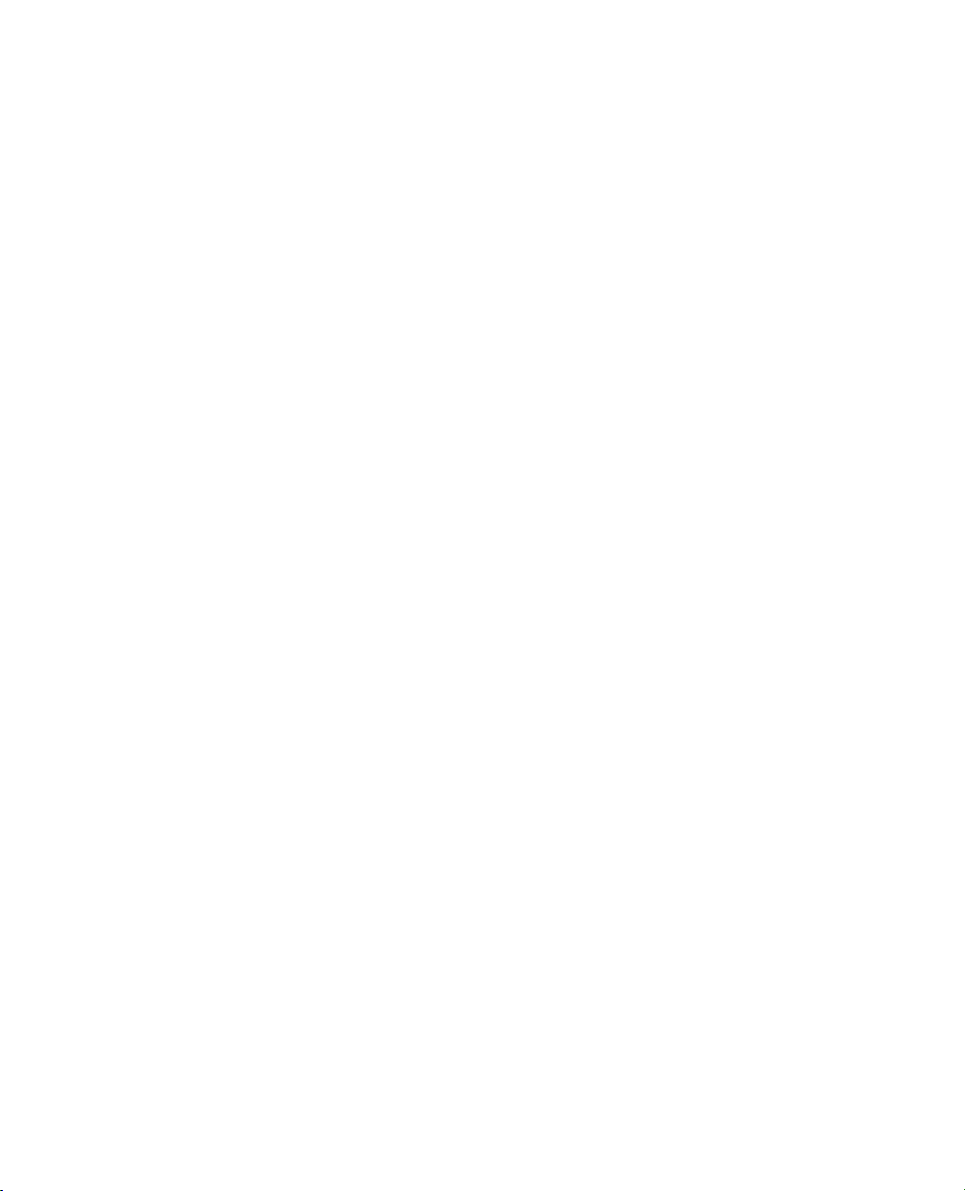
3-6 L’elenco di Rubrica e l’interfaccia telefono
1998 Nokia Mobile Phones. All Rights Reserved.
